Page 1
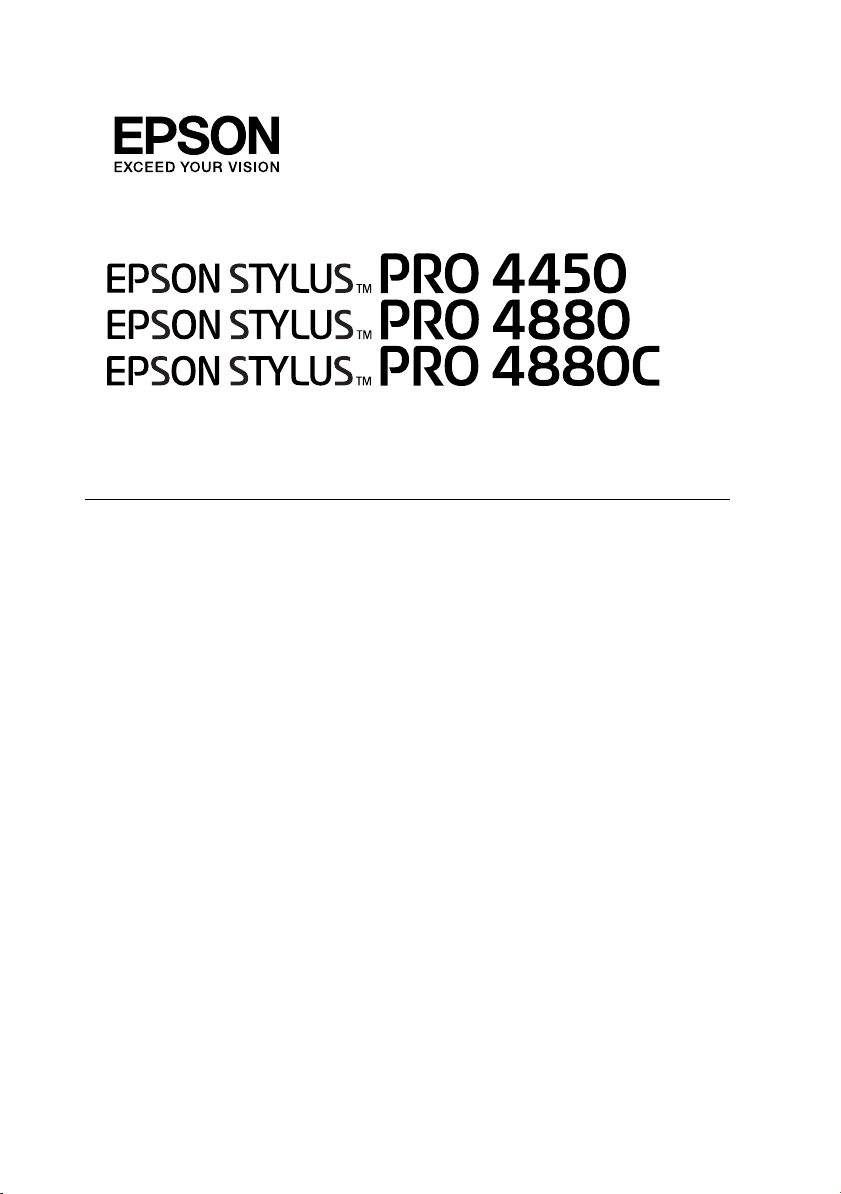
Przewodnik użytkownika
NDP3177-00
Page 2
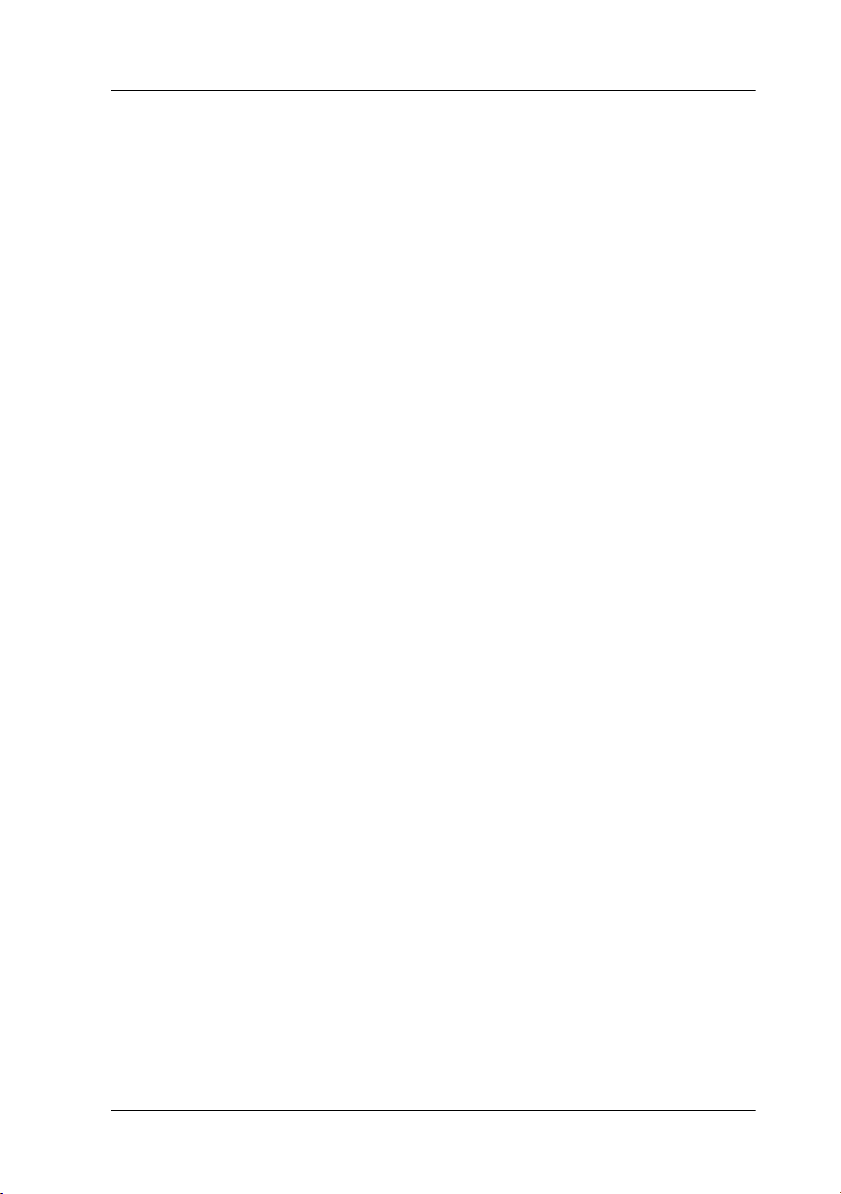
Prawa autorskie i znaki towarowe
Żadnej części niniejszej publikacji nie można powielać, przechowywać w jakimkolwiek systemie
wyszukiwania informacji ani przesyłać w żadnej formie za pomocą jakichkolwiek środków
(elektronicznych, mechanicznych, fotokopii, nagrywania i innych) bez pisemnej zgody Seiko Epson
Corporation. Informacje tu zawarte są przeznaczone wyłącznie do użytku z niniejszą drukarką Epson.
Firma Epson nie ponosi odpowiedzialności za stosowanie niniejszych informacji w przypadku innych
drukarek.
Ani firma Seiko Epson Corporation, ani firmy od niej zależne nie ponoszą odpowiedzialności przed
nabywcą tego produktu lub osobami trzecimi za uszkodzenia, straty, koszty lub wydatki poniesione
przez nabywcę lub osoby trzecie, będące wynikiem wypadku, niewłaściwej eksploatacji lub
wykorzystania tego produktu do celów innych niż określono, nieautoryzowanych modyfikacji, napraw
lub zmian dokonanych w tym produkcie lub (oprócz USA) nieprzestrzegania instrukcji firmy Seiko
Epson Corporation dotyczących obsługi i konserwacji.
Firma Seiko Epson Corporation nie ponosi odpowiedzialności za ewentualne uszkodzenia lub
problemy, które wynikają ze stosowania składników opcjonalnych lub materiałów eksploatacyjnych,
niebędących oryginalnymi produktami firmy Epson (oznaczenie Original Epson Products) ani przez
nią niezatwierdzonych (oznaczenie Epson Approved Products).
Firma Seiko Epson Corporation nie ponosi odpowiedzialności za żadne uszkodzenia będące wynikiem
zakłóceń elektromagnetycznych powstałych w wyniku użycia kabli interfejsu, niezatwierdzonych przez
firmę Seiko Epson Corporation (oznaczenie Epson Approved Products).
®
jest zastrzeżonym znakiem towarowym, a EPSON STYLUS™ i Exceed Your Vision są
EPSON
znakami towarowymi firmy Seiko Epson Corporation.
Microsoft
Apple
Adobe®, Photoshop® i Adobe® RGB są zastrzeżonymi znakami towarowymi firmy Adobe Systems
Incorporated.
®
i Windows
®
i Macintosh® są zastrzeżonymi znakami towarowymi firmy Apple Inc.
®
są zastrzeżonymi znakami towarowymi firmy Microsoft Corporation.
Uwaga ogólna:Inne nazwy produktów zostały użyte w niniejszym dokumencie wyłącznie w celach
identyfikacji i mogą być znakami towarowymi ich prawnych właścicieli. Firma Epson nie rości sobie
żadnych praw do tych znaków.
Copyright © 2007 Seiko Epson Corporation. Wszystkie prawa zastrzeżone.
Prawa autorskie i znaki towarowe 2
Page 3
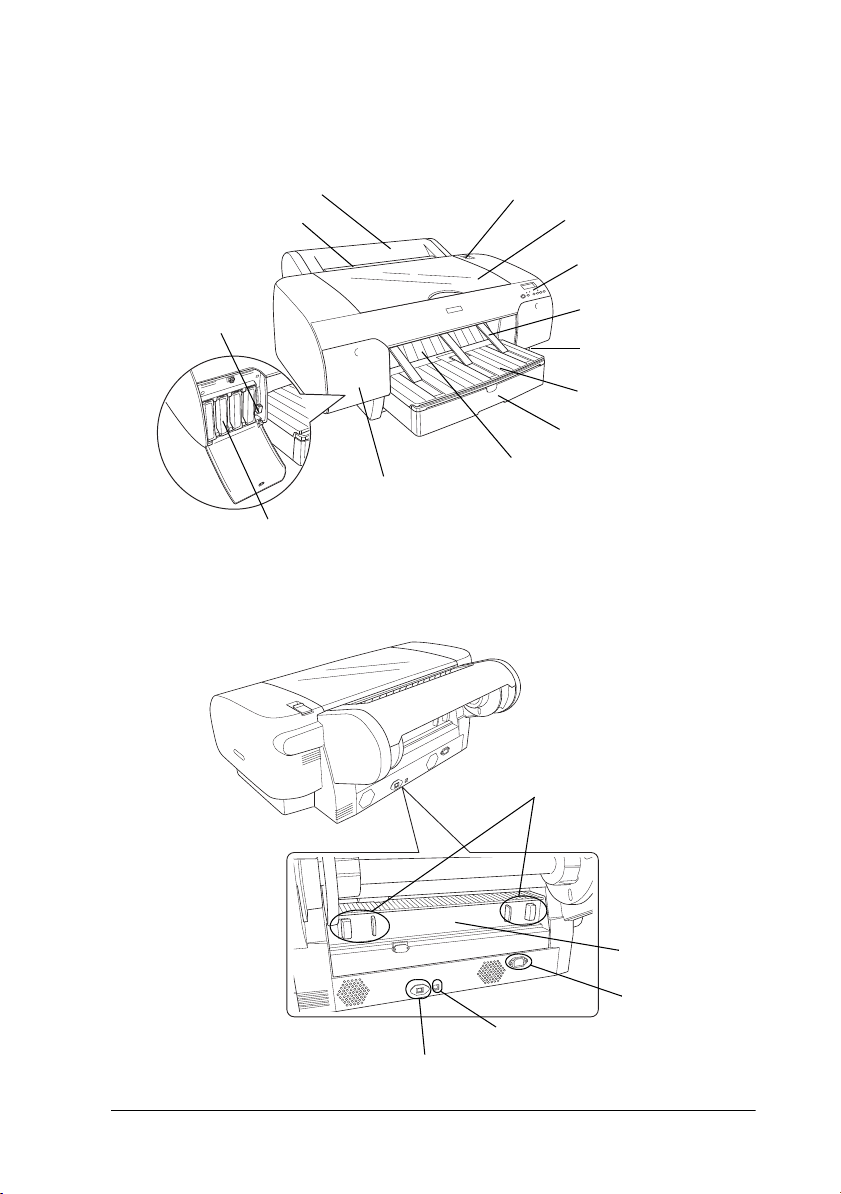
Części drukarki
Dźwignia papieru
Pokrywa górna
Panel sterowania
Podpórka papieru
rolkowego
Zbiornik
konserwacyjny
Pokrywa tacy papieru
Taca papieru
Przednie gniazdo ręcznego
podawania
Komora na tusz
Dźwignia
tuszu
Gniazdo pojemnika z tuszem
Pokrywa papieru rolkowego
Tylne gniazdo ręcznego
podawania
Tylna pokrywa
Gałki
Gniazdo prądu
zmiennego
Złącze interfejsu USB
Złącze interfejsu sieciowego
Widok z przodu
Widok z tyłu
3
Page 4
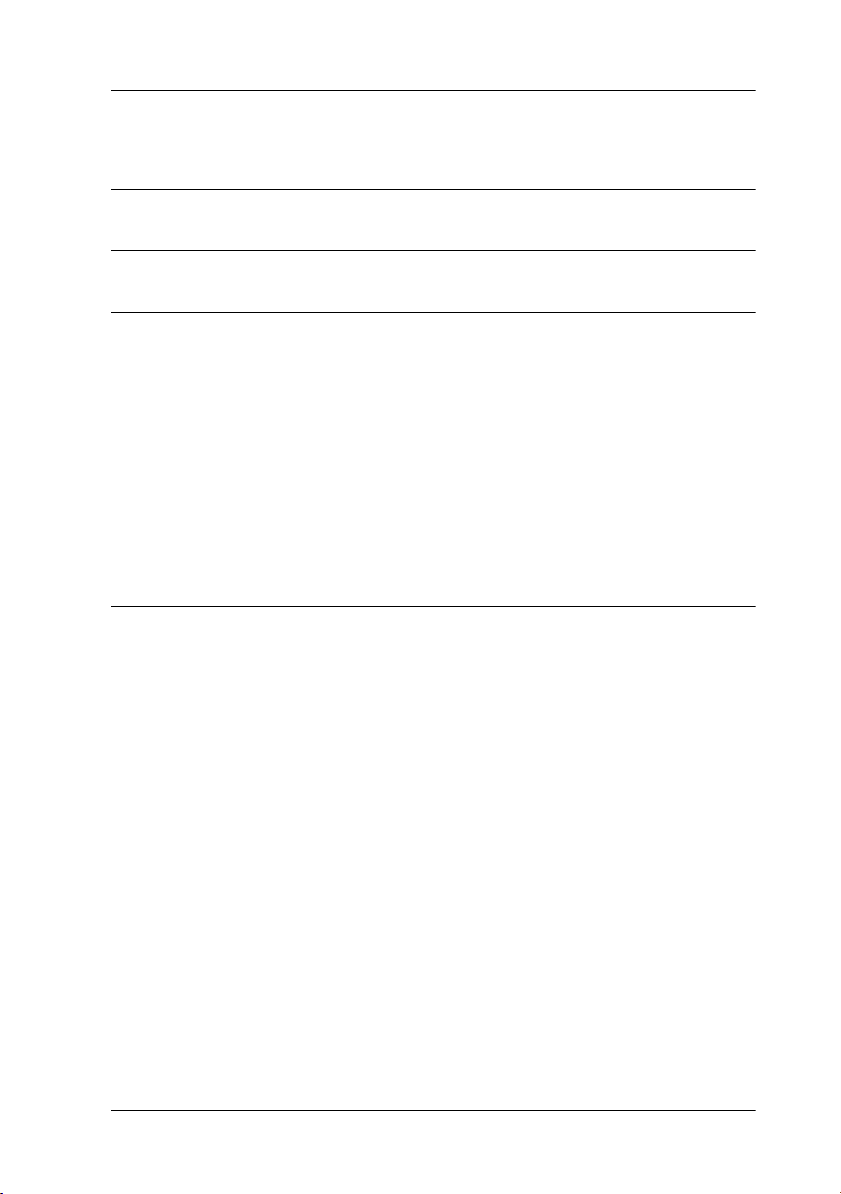
Spis treści
Prawa autorskie i znaki towarowe
Spis treści
Instrukcje dotyczące bezpieczeństwa
Ważne instrukcje dotyczące bezpieczeństwa . . . . . . . . . . . . . . . . . . . . . . . . 10
Ostrzeżenia, przestrogi i uwagi. . . . . . . . . . . . . . . . . . . . . . . . . . . . . . . 10
Wybierając miejsce na niniejszy produkt . . . . . . . . . . . . . . . . . . . . . . 10
Podczas instalacji niniejszego produktu . . . . . . . . . . . . . . . . . . . . . . . 11
Podczas korzystania z niniejszego produktu . . . . . . . . . . . . . . . . . . . 13
Podczas obsługi pojemników z tuszem. . . . . . . . . . . . . . . . . . . . . . . . 13
Transportowanie niniejszego produktu . . . . . . . . . . . . . . . . . . . . . . . 15
Zgodność ze standardem ENERGY STAR® . . . . . . . . . . . . . . . . . . . . 15
Rozdział 1 Korzystanie z oprogramowania drukarki (system
Windows)
Wprowadzenie do oprogramowania drukarki. . . . . . . . . . . . . . . . . . . . . . . 16
Sterownik drukarki . . . . . . . . . . . . . . . . . . . . . . . . . . . . . . . . . . . . . . . . 16
EPSON Status Monitor 3 . . . . . . . . . . . . . . . . . . . . . . . . . . . . . . . . . . . 18
EPSON LFP Remote Panel . . . . . . . . . . . . . . . . . . . . . . . . . . . . . . . . . . 18
Uzyskiwanie dostępu do sterownika drukarki. . . . . . . . . . . . . . . . . . . . . . . 19
Z aplikacji systemu Windows. . . . . . . . . . . . . . . . . . . . . . . . . . . . . . . . 19
Za pomocą ikony drukarki . . . . . . . . . . . . . . . . . . . . . . . . . . . . . . . . . . 22
Uzyskiwanie informacji za pośrednictwem Pomocy online . . . . . . . . . . . 24
Ustawienia podstawowe . . . . . . . . . . . . . . . . . . . . . . . . . . . . . . . . . . . . . . . . . 26
Ustawianie sterownika drukarki . . . . . . . . . . . . . . . . . . . . . . . . . . . . . 26
Sprawdzanie stanu drukarki . . . . . . . . . . . . . . . . . . . . . . . . . . . . . . . . . 27
Anulowanie drukowania. . . . . . . . . . . . . . . . . . . . . . . . . . . . . . . . . . . . 28
Gdy podczas drukowania wystąpi problem . . . . . . . . . . . . . . . . . . . . 31
Korzystanie z programów narzędziowych drukarki . . . . . . . . . . . . . . . . . . 32
Korzystanie z programu EPSON Status Monitor 3. . . . . . . . . . . . . . 34
Odinstalowywanie oprogramowania drukarki . . . . . . . . . . . . . . . . . . . . . . 39
Odinstalowywanie sterownika drukarki . . . . . . . . . . . . . . . . . . . . . . . 39
Odinstalowywanie programu EPSON LFP Remote Panel. . . . . . . . 41
Spis treści 4
Page 5
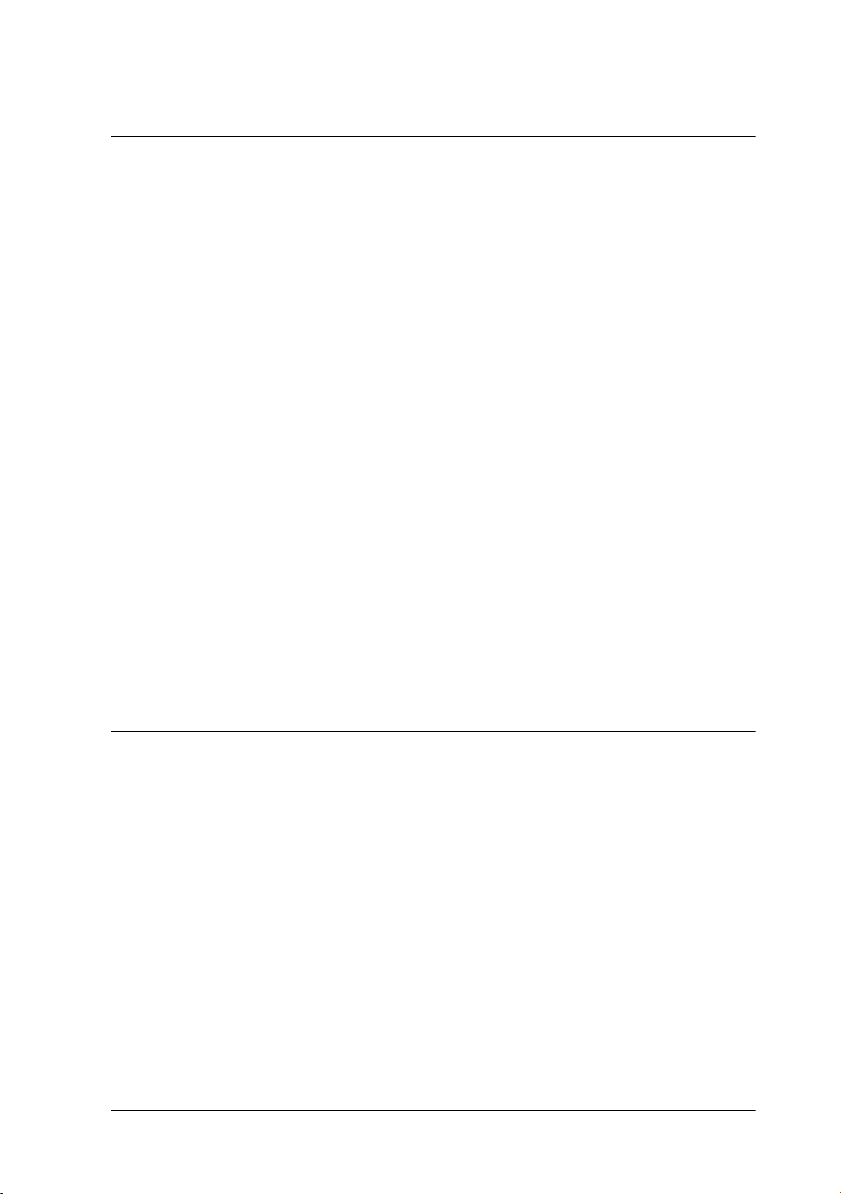
Rozdział 2 Korzystanie z oprogramowania drukarki (w systemie
Mac OS X)
Wprowadzenie do oprogramowania drukarki. . . . . . . . . . . . . . . . . . . . . . . 42
Sterownik drukarki . . . . . . . . . . . . . . . . . . . . . . . . . . . . . . . . . . . . . . . . 42
EPSON Printer Utility2 . . . . . . . . . . . . . . . . . . . . . . . . . . . . . . . . . . . . . 43
EPSON StatusMonitor. . . . . . . . . . . . . . . . . . . . . . . . . . . . . . . . . . . . . . 44
EPSON LFP Remote Panel . . . . . . . . . . . . . . . . . . . . . . . . . . . . . . . . . . 45
Uzyskiwanie dostępu do sterownika drukarki. . . . . . . . . . . . . . . . . . . . . . . 45
Uzyskiwanie dostępu do okna dialogowego Page Setup
(Układ kartki) . . . . . . . . . . . . . . . . . . . . . . . . . . . . . . . . . . . . . . . . . . 46
Uzyskiwanie dostępu do okna dialogowego Print (Drukuj) . . . . . . 47
Uzyskiwanie informacji za pośrednictwem Pomocy online . . . . . . . . . . . 48
Ustawienia podstawowe . . . . . . . . . . . . . . . . . . . . . . . . . . . . . . . . . . . . . . . . . 49
Ustawianie sterownika drukarki . . . . . . . . . . . . . . . . . . . . . . . . . . . . . 49
Sprawdzanie stanu drukarki . . . . . . . . . . . . . . . . . . . . . . . . . . . . . . . . . 50
Anulowanie drukowania. . . . . . . . . . . . . . . . . . . . . . . . . . . . . . . . . . . . 51
Gdy podczas drukowania wystąpi problem . . . . . . . . . . . . . . . . . . . . 53
Korzystanie z programów narzędziowych drukarki . . . . . . . . . . . . . . . . . . 54
Uzyskiwanie dostępu do programu EPSON Printer Utility2 . . . . . 55
Korzystanie z programu EPSON StatusMonitor. . . . . . . . . . . . . . . . 56
Odinstalowywanie oprogramowania drukarki . . . . . . . . . . . . . . . . . . . . . . 58
Odinstalowywanie sterownika drukarki . . . . . . . . . . . . . . . . . . . . . . . 58
Odinstalowywanie programu EPSON LFP Remote Panel. . . . . . . . 62
Rozdział 3 Różne rodzaje wydruków
Korzystanie z zarządzania kolorami . . . . . . . . . . . . . . . . . . . . . . . . . . . . . . . 63
Zarządzanie kolorami . . . . . . . . . . . . . . . . . . . . . . . . . . . . . . . . . . . . . . 64
Dopasowanie kolorów za pomocą sterownika drukarki . . . . . . . . . 77
Drukowanie zdjęć czarno-białych . . . . . . . . . . . . . . . . . . . . . . . . . . . . . . . . . 83
Drukowanie bez obramowania . . . . . . . . . . . . . . . . . . . . . . . . . . . . . . . . . . . 87
Obsługiwane rodzaje nośników . . . . . . . . . . . . . . . . . . . . . . . . . . . . . . 89
Ustawienia aplikacji . . . . . . . . . . . . . . . . . . . . . . . . . . . . . . . . . . . . . . . . 91
Ustawienia sterownika drukarki . . . . . . . . . . . . . . . . . . . . . . . . . . . . . 92
Odcinanie papieru rolkowego dla drukowania bez obramowania . 98
Drukowanie powiększone lub pomniejszone. . . . . . . . . . . . . . . . . . . . . . . 100
Fit to Page (Dopasuj do strony) (tylko system Windows) . . . . . . . 102
Fit to Roll Paper Width (Dopasuj do szerokości papieru rolkowego)
(tylko system Windows). . . . . . . . . . . . . . . . . . . . . . . . . . . . . . . . . 104
Spis treści 5
Page 6
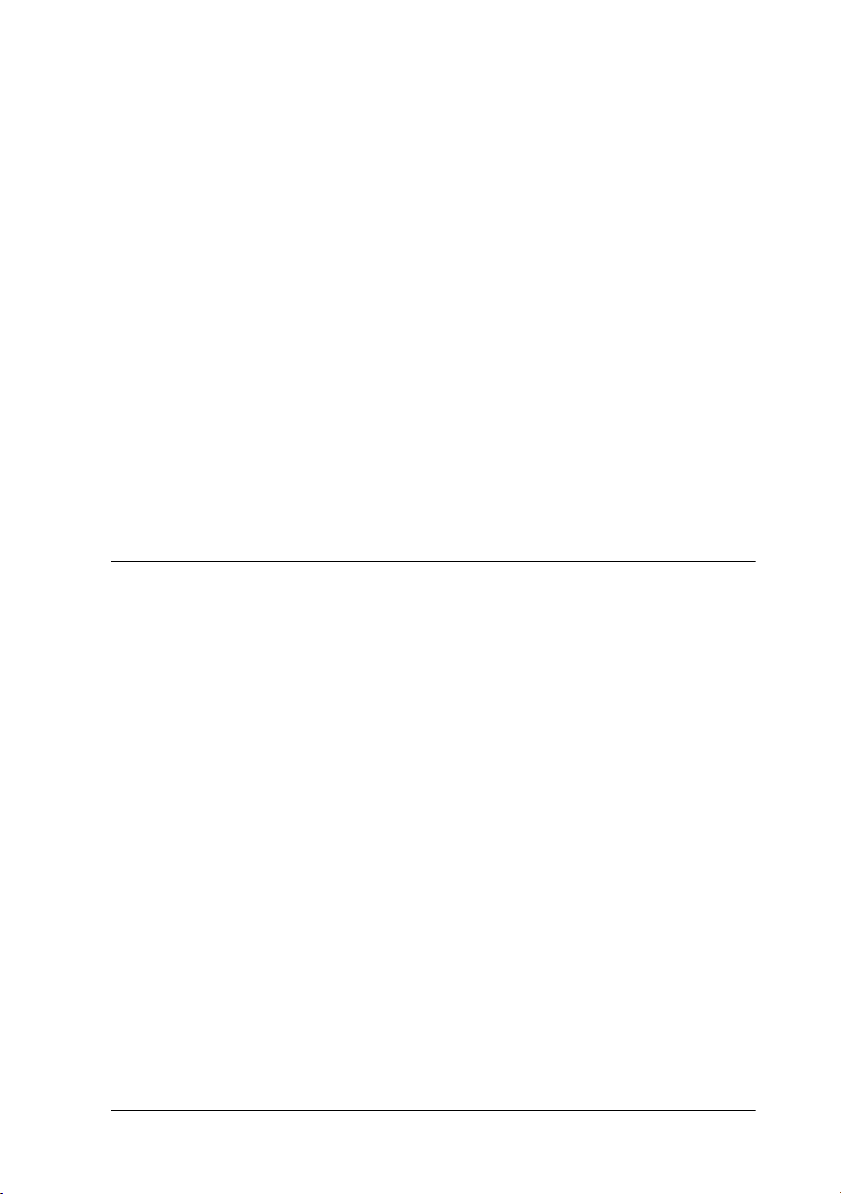
Custom (Niestandardowy) . . . . . . . . . . . . . . . . . . . . . . . . . . . . . . . . . 107
Drukowanie kilku stron na arkusz. . . . . . . . . . . . . . . . . . . . . . . . . . . . . . . . 109
W systemie Windows . . . . . . . . . . . . . . . . . . . . . . . . . . . . . . . . . . . . . 110
W systemie Mac OS X . . . . . . . . . . . . . . . . . . . . . . . . . . . . . . . . . . . . . 111
Drukowanie plakatu. . . . . . . . . . . . . . . . . . . . . . . . . . . . . . . . . . . . . . . . . . . . 112
Łączenie ze sobą arkuszy wzdłuż prowadnicy . . . . . . . . . . . . . . . . . 116
Drukowanie na papierze niestandardowym. . . . . . . . . . . . . . . . . . . . . . . . 122
W systemie Windows . . . . . . . . . . . . . . . . . . . . . . . . . . . . . . . . . . . . . 123
W systemie Mac OS X . . . . . . . . . . . . . . . . . . . . . . . . . . . . . . . . . . . . . 125
Drukowanie transparentu na papierze rolkowym. . . . . . . . . . . . . . . . . . . 128
Ustawienia aplikacji . . . . . . . . . . . . . . . . . . . . . . . . . . . . . . . . . . . . . . . 129
Ustawienia sterownika drukarki . . . . . . . . . . . . . . . . . . . . . . . . . . . . 129
Drukowanie przy użyciu nośnika innej firmy niż Epson . . . . . . . . . . . . . 135
Dostosowywanie pozycji w sterowniku drukarki . . . . . . . . . . . . . . . . . . . 136
Zapisywanie ustawień sterownika drukarki . . . . . . . . . . . . . . . . . . . 136
Układanie menu . . . . . . . . . . . . . . . . . . . . . . . . . . . . . . . . . . . . . . . . . . 140
Eksportowanie i importowanie . . . . . . . . . . . . . . . . . . . . . . . . . . . . . 143
Rozdział 4 Panel sterowania
Przyciski, lampki i komunikaty . . . . . . . . . . . . . . . . . . . . . . . . . . . . . . . . . . 146
Przyciski. . . . . . . . . . . . . . . . . . . . . . . . . . . . . . . . . . . . . . . . . . . . . . . . . 146
Lampki . . . . . . . . . . . . . . . . . . . . . . . . . . . . . . . . . . . . . . . . . . . . . . . . . . 148
Kombinacje przycisków . . . . . . . . . . . . . . . . . . . . . . . . . . . . . . . . . . . 149
Komunikaty. . . . . . . . . . . . . . . . . . . . . . . . . . . . . . . . . . . . . . . . . . . . . . 150
Ustawienia menu . . . . . . . . . . . . . . . . . . . . . . . . . . . . . . . . . . . . . . . . . . . . . . 151
Kiedy korzystać z trybu Menu . . . . . . . . . . . . . . . . . . . . . . . . . . . . . . 151
Lista menu . . . . . . . . . . . . . . . . . . . . . . . . . . . . . . . . . . . . . . . . . . . . . . . 152
Podstawowa procedura ustawiania trybu Menu . . . . . . . . . . . . . . . 159
Szczegóły trybu Menu . . . . . . . . . . . . . . . . . . . . . . . . . . . . . . . . . . . . . 160
Sprawdzanie dysz głowicy drukującej . . . . . . . . . . . . . . . . . . . . . . . . 176
Wyrównywanie głowicy drukującej . . . . . . . . . . . . . . . . . . . . . . . . . 178
Określanie ustawień papieru . . . . . . . . . . . . . . . . . . . . . . . . . . . . . . . 189
Drukowanie arkusza stanu . . . . . . . . . . . . . . . . . . . . . . . . . . . . . . . . . 192
Ustawianie wartości alertu dotyczącego papieru. . . . . . . . . . . . . . . 194
Tryb konserwacji . . . . . . . . . . . . . . . . . . . . . . . . . . . . . . . . . . . . . . . . . . . . . . 195
Procedura ustawiania trybu konserwacji . . . . . . . . . . . . . . . . . . . . . 195
Lista trybu konserwacji . . . . . . . . . . . . . . . . . . . . . . . . . . . . . . . . . . . . 196
Spis treści 6
Page 7
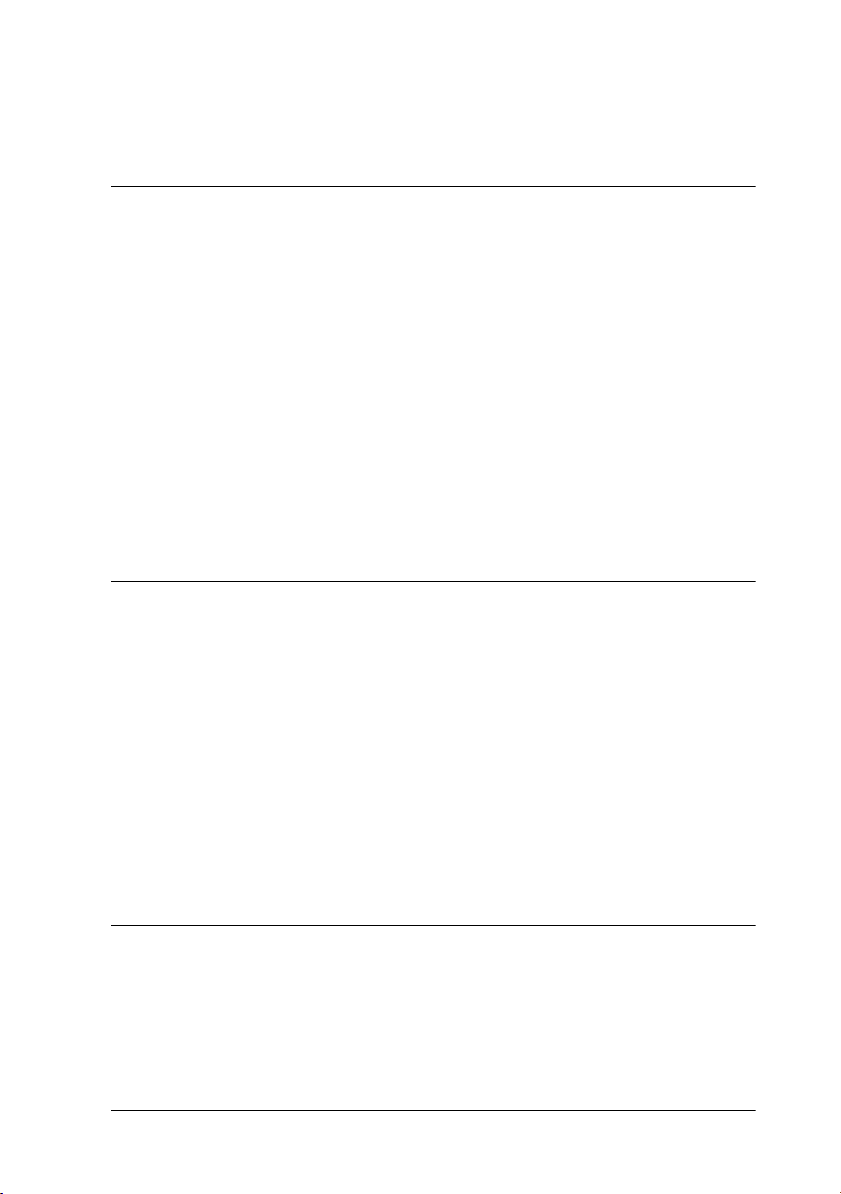
Szczegółowe informacje o pozycjach trybu Maintenance
(Konserwacja) . . . . . . . . . . . . . . . . . . . . . . . . . . . . . . . . . . . . . . . . . 197
Rozdział 5 Obsługa papieru
Uwagi dotyczące nośników specjalnych firmy Epson i innych . . . . . . . . 200
Używanie nośników specjalnych firmy Epson. . . . . . . . . . . . . . . . . 200
Używanie papieru innego niż nośniki specjalne firmy Epson. . . . 201
Używanie papieru rolkowego. . . . . . . . . . . . . . . . . . . . . . . . . . . . . . . . . . . . 202
Mocowanie papieru rolkowego na wałku. . . . . . . . . . . . . . . . . . . . . 202
Mocowanie przekładki do wałka . . . . . . . . . . . . . . . . . . . . . . . . . . . . 204
Zdejmowanie papieru rolkowego z wałka . . . . . . . . . . . . . . . . . . . . 205
Ładowanie papieru rolkowego . . . . . . . . . . . . . . . . . . . . . . . . . . . . . . 206
Korzystanie z pasa papieru rolkowego . . . . . . . . . . . . . . . . . . . . . . . 210
Odcinanie papieru rolkowego lub drukowanie linii stron . . . . . . . 210
Korzystanie z papieru w arkuszach . . . . . . . . . . . . . . . . . . . . . . . . . . . . . . . 213
Sprawdzanie ścieżki papieru. . . . . . . . . . . . . . . . . . . . . . . . . . . . . . . . 213
Ładowanie papieru w arkuszach . . . . . . . . . . . . . . . . . . . . . . . . . . . . 214
Rozdział 6 Konserwacja i transport
Wymienianie pojemników z tuszem . . . . . . . . . . . . . . . . . . . . . . . . . . . . . . 233
Przetwarzanie pojemników z czarnym tuszem . . . . . . . . . . . . . . . . . . . . . 238
Aktualizowanie informacji sterownika drukarki. . . . . . . . . . . . . . . 245
Wymiana zbiornika konserwacyjnego . . . . . . . . . . . . . . . . . . . . . . . . . . . . 246
Wymiana modułu odcinania papieru . . . . . . . . . . . . . . . . . . . . . . . . . . . . . 247
Czyszczenie drukarki. . . . . . . . . . . . . . . . . . . . . . . . . . . . . . . . . . . . . . . . . . . 252
Jeśli drukarka nie była używana przez dłuższy czas . . . . . . . . . . . . 256
Transportowanie drukarki . . . . . . . . . . . . . . . . . . . . . . . . . . . . . . . . . . . . . . 257
Na większą odległość . . . . . . . . . . . . . . . . . . . . . . . . . . . . . . . . . . . . . . 257
Na mniejszą odległość . . . . . . . . . . . . . . . . . . . . . . . . . . . . . . . . . . . . . 259
Ustawianie drukarki po jej przetransportowaniu . . . . . . . . . . . . . . 259
Rozdział 7 Rozwiązywanie problemów
Rozwiązywanie problemów . . . . . . . . . . . . . . . . . . . . . . . . . . . . . . . . . . . . . 261
Drukarka nieoczekiwanie przestaje drukować. . . . . . . . . . . . . . . . . 261
Drukarka nie włącza się lub nie pozostaje włączona. . . . . . . . . . . . 270
Drukarka niczego nie drukuje . . . . . . . . . . . . . . . . . . . . . . . . . . . . . . 270
Spis treści 7
Page 8
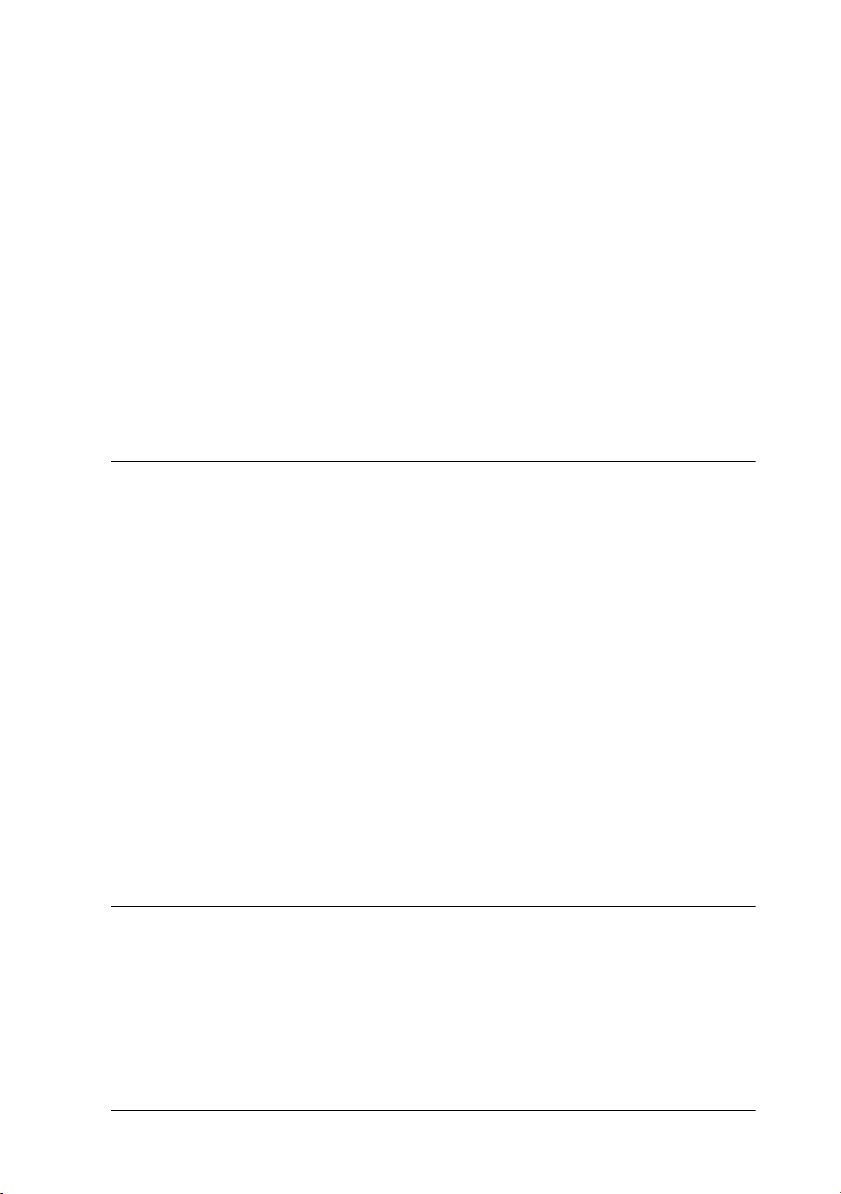
Wydruki są inne, niż oczekiwano . . . . . . . . . . . . . . . . . . . . . . . . . . . 274
Nienajlepsza jakość wydruku . . . . . . . . . . . . . . . . . . . . . . . . . . . . . . . 277
Kolorowe dokumenty drukowane są tylko w czerni. . . . . . . . . . . . 281
Drukowanie nie jest najszybsze . . . . . . . . . . . . . . . . . . . . . . . . . . . . . 282
Papier rolkowy nie jest odcinany . . . . . . . . . . . . . . . . . . . . . . . . . . . . 283
Często występują problemy z podawaniem lub
zakleszczaniem papieru . . . . . . . . . . . . . . . . . . . . . . . . . . . . . . . . . 284
Papier rolkowy nie wysuwa się prawidłowo. . . . . . . . . . . . . . . . . . . 285
Usuwanie zakleszczeń papieru . . . . . . . . . . . . . . . . . . . . . . . . . . . . . . 286
Kontakt z obsługą klienta . . . . . . . . . . . . . . . . . . . . . . . . . . . . . . . . . . 298
Informacje o papierze . . . . . . . . . . . . . . . . . . . . . . . . . . . . . . . . . . . . . . . . . . 309
Papier rolkowy . . . . . . . . . . . . . . . . . . . . . . . . . . . . . . . . . . . . . . . . . . . 311
Witryna pomocy technicznej w sieci Web . . . . . . . . . . . . . . . . . . . . . . . . . 323
Rozdział 8 Informacje o urządzeniu
Specyfikacje drukarki. . . . . . . . . . . . . . . . . . . . . . . . . . . . . . . . . . . . . . . . . . . 324
Drukowanie. . . . . . . . . . . . . . . . . . . . . . . . . . . . . . . . . . . . . . . . . . . . . . 324
Obszar drukowania . . . . . . . . . . . . . . . . . . . . . . . . . . . . . . . . . . . . . . . 326
Parametry mechaniczne . . . . . . . . . . . . . . . . . . . . . . . . . . . . . . . . . . . 328
Parametry elektryczne . . . . . . . . . . . . . . . . . . . . . . . . . . . . . . . . . . . . . 328
Parametry środowiskowe . . . . . . . . . . . . . . . . . . . . . . . . . . . . . . . . . . 329
Standardy i normy . . . . . . . . . . . . . . . . . . . . . . . . . . . . . . . . . . . . . . . . 330
Papier . . . . . . . . . . . . . . . . . . . . . . . . . . . . . . . . . . . . . . . . . . . . . . . . . . . 331
Pojemniki z tuszem . . . . . . . . . . . . . . . . . . . . . . . . . . . . . . . . . . . . . . . 333
Wymagania systemowe . . . . . . . . . . . . . . . . . . . . . . . . . . . . . . . . . . . . . . . . . 335
Korzystanie z drukarki w systemie Windows . . . . . . . . . . . . . . . . . 335
Korzystanie z drukarki w systemie Mac OS X . . . . . . . . . . . . . . . . . 336
Parametry interfejsu. . . . . . . . . . . . . . . . . . . . . . . . . . . . . . . . . . . . . . . . . . . . 337
Interfejs USB . . . . . . . . . . . . . . . . . . . . . . . . . . . . . . . . . . . . . . . . . . . . . 337
Interfejs Ethernet . . . . . . . . . . . . . . . . . . . . . . . . . . . . . . . . . . . . . . . . . 337
Rozdział 9 Wyposażenie opcjonalne i materiały eksploatacyjne
Wyposażenie opcjonalne. . . . . . . . . . . . . . . . . . . . . . . . . . . . . . . . . . . . . . . . 338
Wałek papieru rolkowego . . . . . . . . . . . . . . . . . . . . . . . . . . . . . . . . . . 338
Przekładka do druku bez obramowania . . . . . . . . . . . . . . . . . . . . . . 338
Materiały eksploatacyjne. . . . . . . . . . . . . . . . . . . . . . . . . . . . . . . . . . . . . . . . 339
Moduł odcinania papieru . . . . . . . . . . . . . . . . . . . . . . . . . . . . . . . . . . 339
Spis treści 8
Page 9
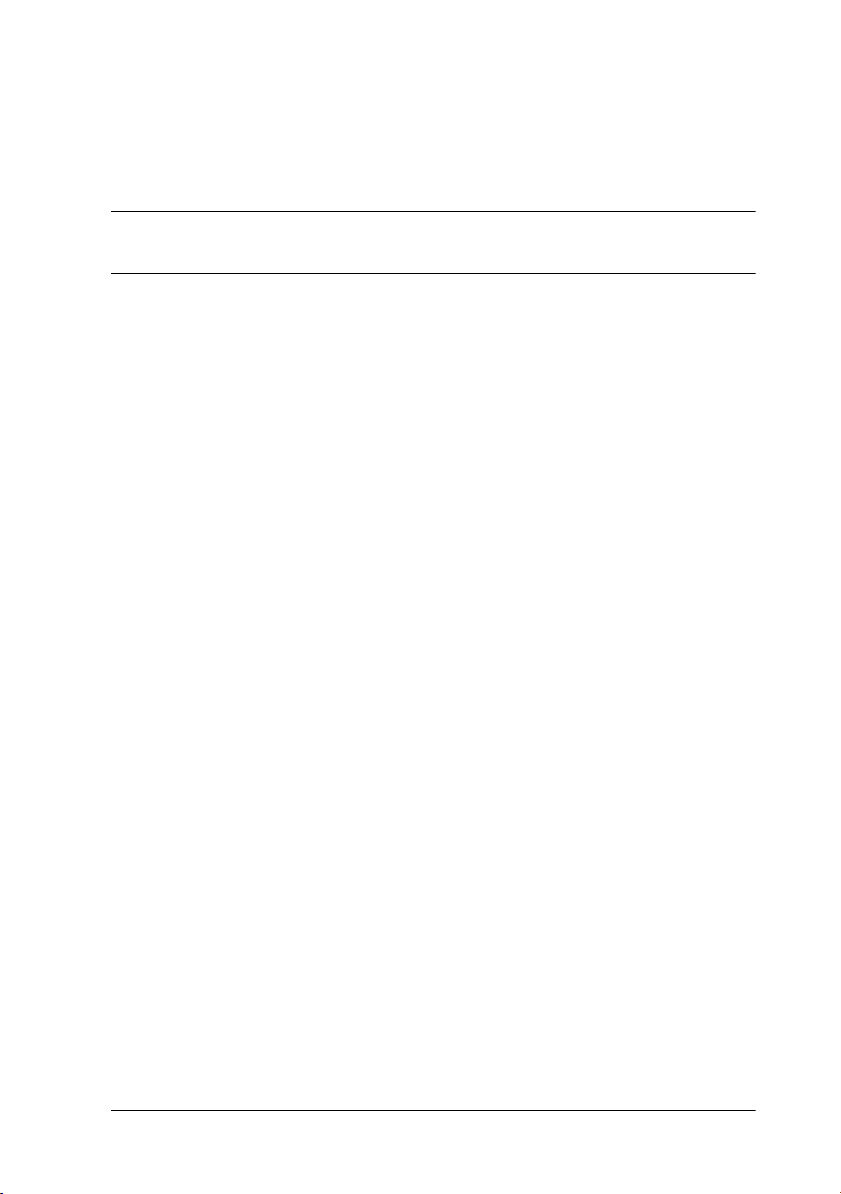
Zbiornik konserwacyjny . . . . . . . . . . . . . . . . . . . . . . . . . . . . . . . . . . . 339
Pojemniki z tuszem . . . . . . . . . . . . . . . . . . . . . . . . . . . . . . . . . . . . . . . 339
Nośniki specjalne firmy Epson. . . . . . . . . . . . . . . . . . . . . . . . . . . . . . . . . . . 341
Słowniczek
Indeks
Spis treści 9
Page 10
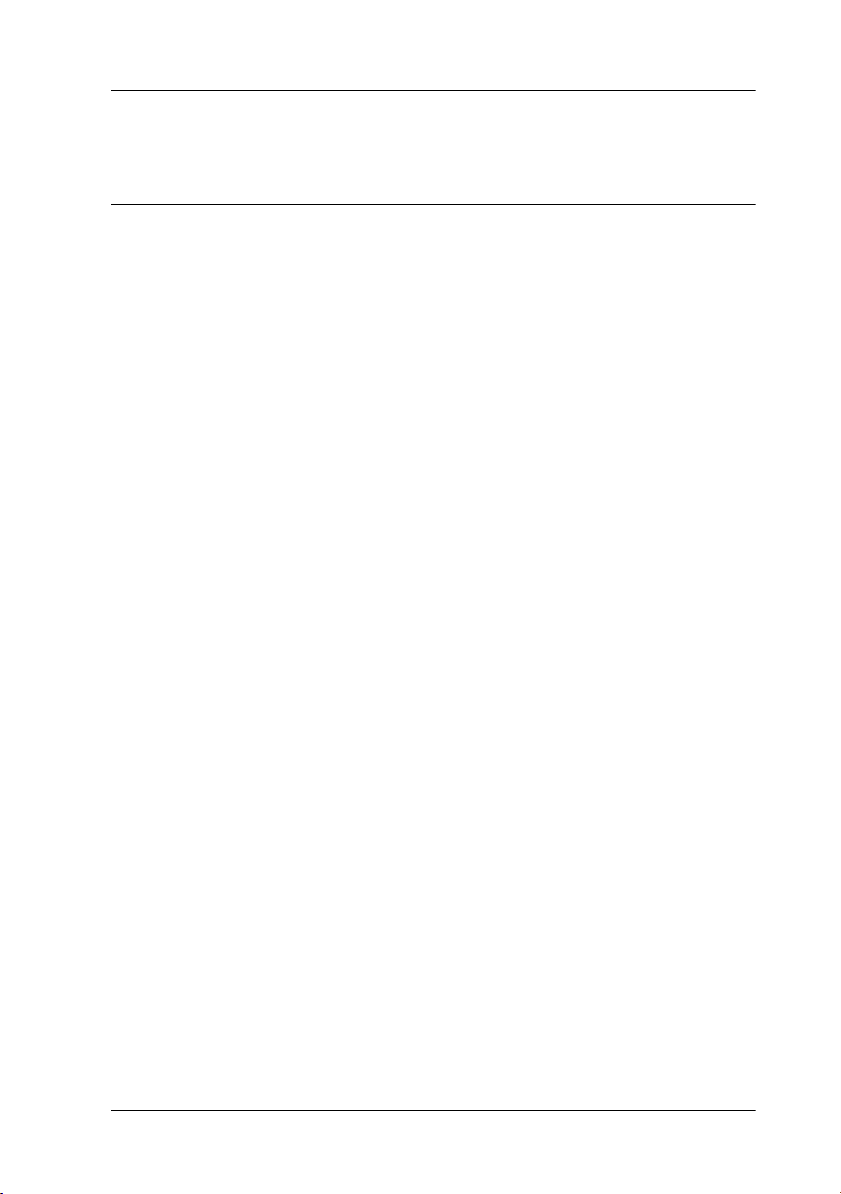
Instrukcje dotyczące bezpieczeństwa
Ważne instrukcje dotyczące bezpieczeństwa
Przed użyciem niniejszego produktu należy przeczytać te instrukcje.
Należy również pamiętać o przestrzeganiu wszelkich ostrzeżeń i
instrukcji znajdujących się na drukarce.
Ostrzeżenia, przestrogi i uwagi
Ostrzeżenia
muszą być ściśle przestrzegane, aby uniknąć obrażeń ciała.
w
Przestrogi
muszą być przestrzegane, aby uniknąć uszkodzenia sprzętu.
c
Uwagi
zawierają ważne informacje i przydatne wskazówki dotyczące pracy
niniejszej drukarki.
Wybierając miejsce na niniejszy produkt
❏ Produkt ten należy umieścić na płaskiej, stabilnej powierzchni, która
jest od niego większa. Produkt nie będzie działał prawidłowo, jeśli
będzie przechylony lub ustawiony pod kątem.
❏ Należy unikać miejsc narażonych na gwałtowne zmiany
temperatury i wilgotności. Należy również trzymać urządzenie z
dala od bezpośrednich promieni słońca, silnego światła lub źródeł
ciepła.
❏ Należy unikać miejsc narażonych na wstrząsy lub wibracje.
❏ Produkt należy trzymać z dala od zakurzonych obszarów.
Instrukcje dotyczące bezpieczeństwa 10
Page 11
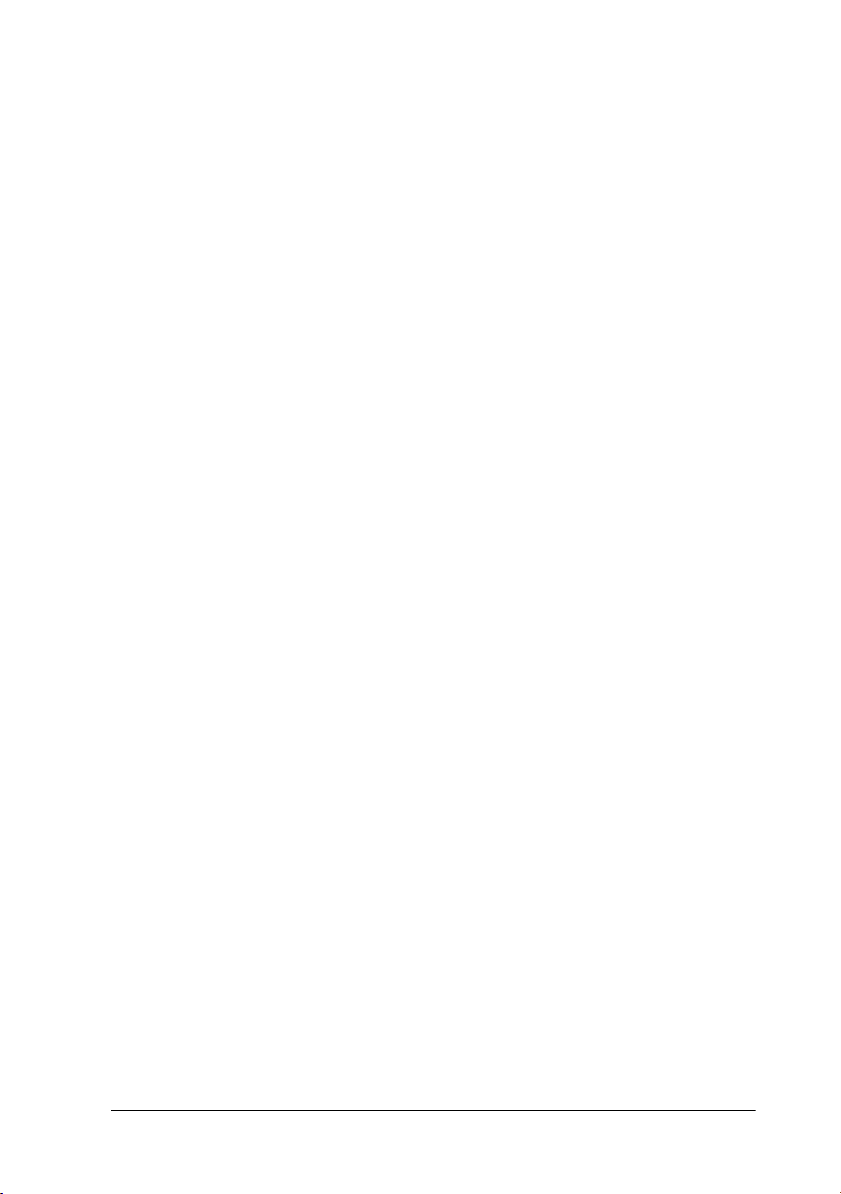
❏ Niniejszy produkt należy ustawić w pobliżu gniazdka sieciowego,
aby umożliwić jego łatwe podłączanie i odłączanie.
❏ W przypadku korzystania ze stojaka musi on wytrzymać ciężar
przynajmniej 50 kg (110,3 funtów).
Podczas instalacji niniejszego produktu
❏ Nie należy blokować ani zakrywać otworów w szafce produktu.
❏ Nie należy wkładać żadnych przedmiotów przez otwory. Należy
uważać, aby nie rozlać płynów na ten produkt.
❏ Przewód zasilający niniejszego produktu jest przeznaczony do
użytku wyłącznie z tym produktem. Użycie z innym sprzętem może
doprowadzić do pożaru lub porażenia prądem elektrycznym.
❏ Sprzęt należy podłączać do prawidłowo uziemionych gniazdek
sieciowych. Należy unikać korzystania z gniazdek znajdujących się
w tym samym obwodzie co kserokopiarki lub klimatyzatory, które
regularnie włączają się i wyłączają.
❏ Należy unikać gniazdek elektrycznych sterowanych włącznikami
ściennymi lub automatycznymi licznikami.
❏ Cały system komputerowy należy trzymać z dala od potencjalnych
źródeł zakłóceń elektromagnetycznych, takich jak głośniki lub stacje
bazowe telefonów bezprzewodowych.
❏ Należy używać wyłącznie typów źródeł zasilania, które zostały
podane na etykiecie produktu.
❏ Należy używać wyłącznie przewodu zasilającego, który został
dostarczony z tym produktem. Użycie innego przewodu może
spowodować pożar lub porażenie prądem elektrycznym.
❏ Nie należy używać uszkodzonego lub przypalonego przewodu
zasilającego.
Instrukcje dotyczące bezpieczeństwa 11
Page 12
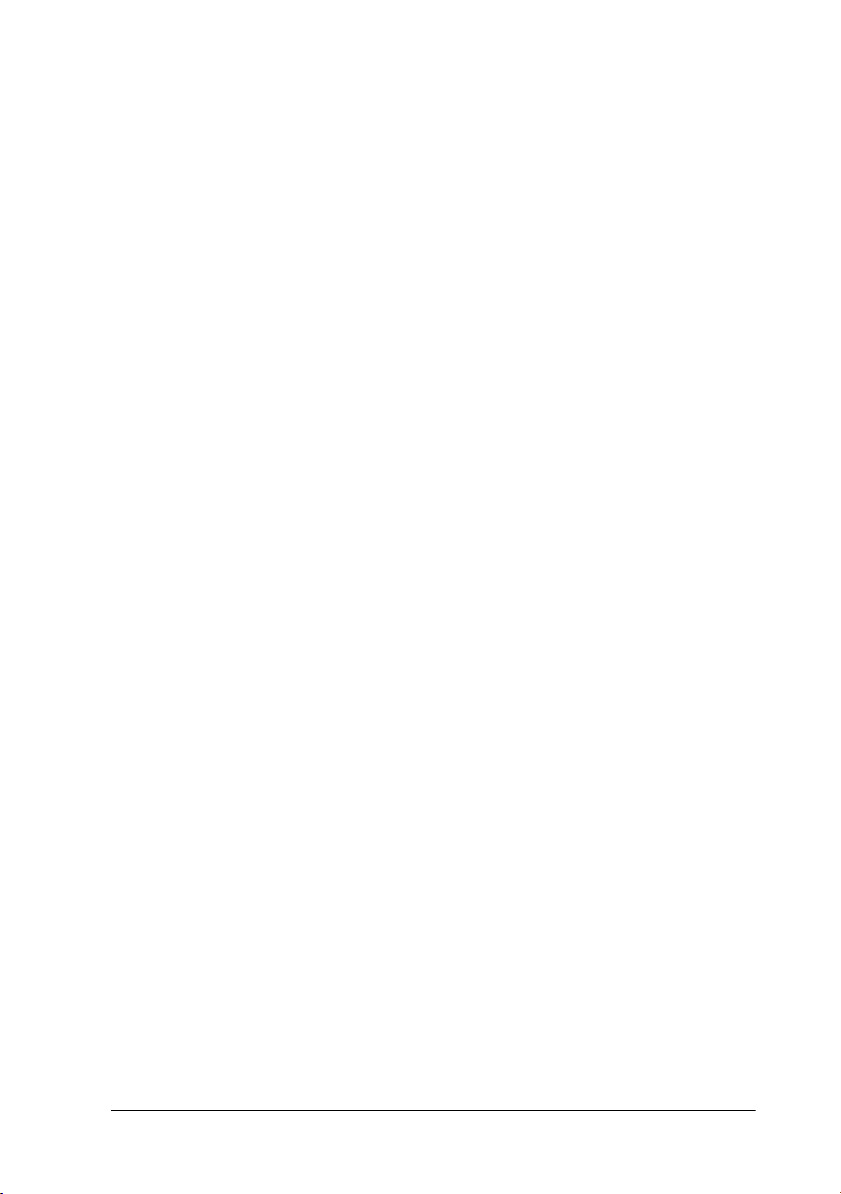
❏ W przypadku użycia przedłużacza z niniejszym produktem należy
się upewnić, że suma poboru prądu urządzeń podpiętych do
przedłużacza nie przekracza wartości znamionowej produktu.
Ponadto należy się upewnić, że suma poboru prądu wszystkich
urządzeń podłączonych do gniazdka sieciowego nie przekracza
wartości znamionowej gniazdka.
❏ Nie należy próbować samemu naprawiać produktu.
❏ W następujących sytuacjach należy odłączyć niniejszy produkt i
zlecić naprawę wykwalifikowanemu personelowi serwisu:
Przewód zasilania lub wtyczka są uszkodzone, płyn dostał się do
wnętrza produktu, produkt został upuszczony lub szafka została
uszkodzona, produkt nie działa normalnie lub wykazuje znaczną
zmianę w wydajności.
❏ Jeśli drukarka będzie używana na terenie Niemiec, należy
przestrzegać następujących zaleceń:
Aby zapewnić wystarczającą ochronę przed zwarciami i
przepięciami w drukarce, instalacja budynku musi być
zabezpieczona 10- lub 16-amperowym bezpiecznikiem.
❏ Jeśli wtyczka ulegnie uszkodzeniu, należy wymienić zestaw
przewodu lub skonsultować się z wykwalifikowanym elektrykiem.
Jeśli we wtyczce znajdują się bezpieczniki, należy upewnić się, że
zostały wymienione na bezpieczniki o odpowiednim rozmiarze i
wartości znamionowej.
Instrukcje dotyczące bezpieczeństwa 12
Page 13
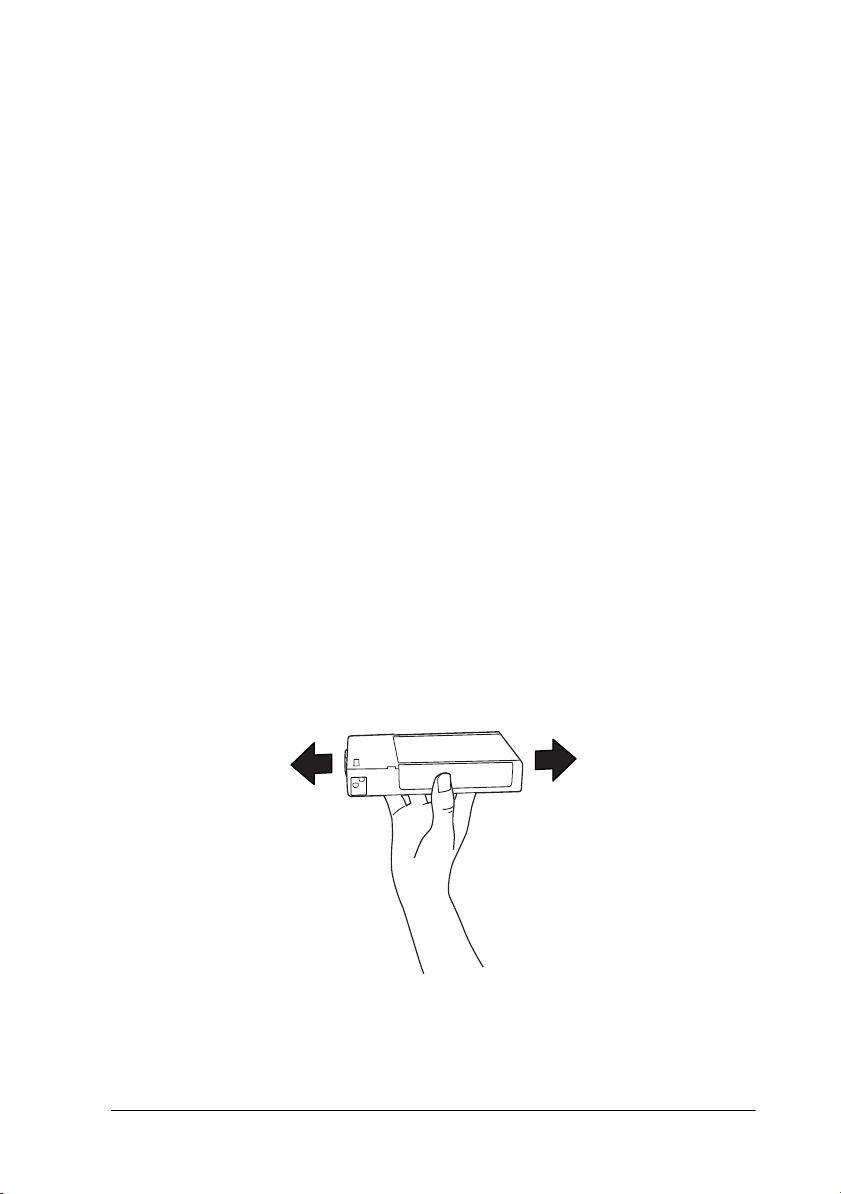
Podczas korzystania z niniejszego produktu
❏ Nie należy wkładać rąk do wnętrza produktu ani dotykać
pojemników z tuszem podczas drukowania.
❏ Nie należy przesuwać ręką głowic drukujących, ponieważ w
przeciwnym razie produkt może ulec uszkodzeniu.
❏ Zawsze należy wyłączać produkt za pomocą przycisku Zasilanie na
panelu sterowania. Po naciśnięciu tego przycisku lampka
Wstrzymaj krótko miga, a następnie wyłącza się. Nie należy
odłączać przewodu zasilania lub wyłączać produktu, zanim lampka
Wstrzymaj nie przestanie migać.
Podczas obsługi pojemników z tuszem
❏ Pojemniki z tuszem należy trzymać poza zasięgiem dzieci i nie wolno
pić tuszu.
❏ W przypadku zabrudzenia skóry tuszem, należy go zmyć wodą z
mydłem. Jeśli dostanie się on do oczu, należy natychmiast przemyć
je wodą.
❏ Aby uzyskać najlepsze wyniki, przed zainstalowaniem pojemnika z
tuszem należy nim potrząsnąć.
Przestroga:
Nie należy zbyt silnie potrząsać pojemnikami, które były
c
wcześniej instalowane.
Instrukcje dotyczące bezpieczeństwa 13
Page 14
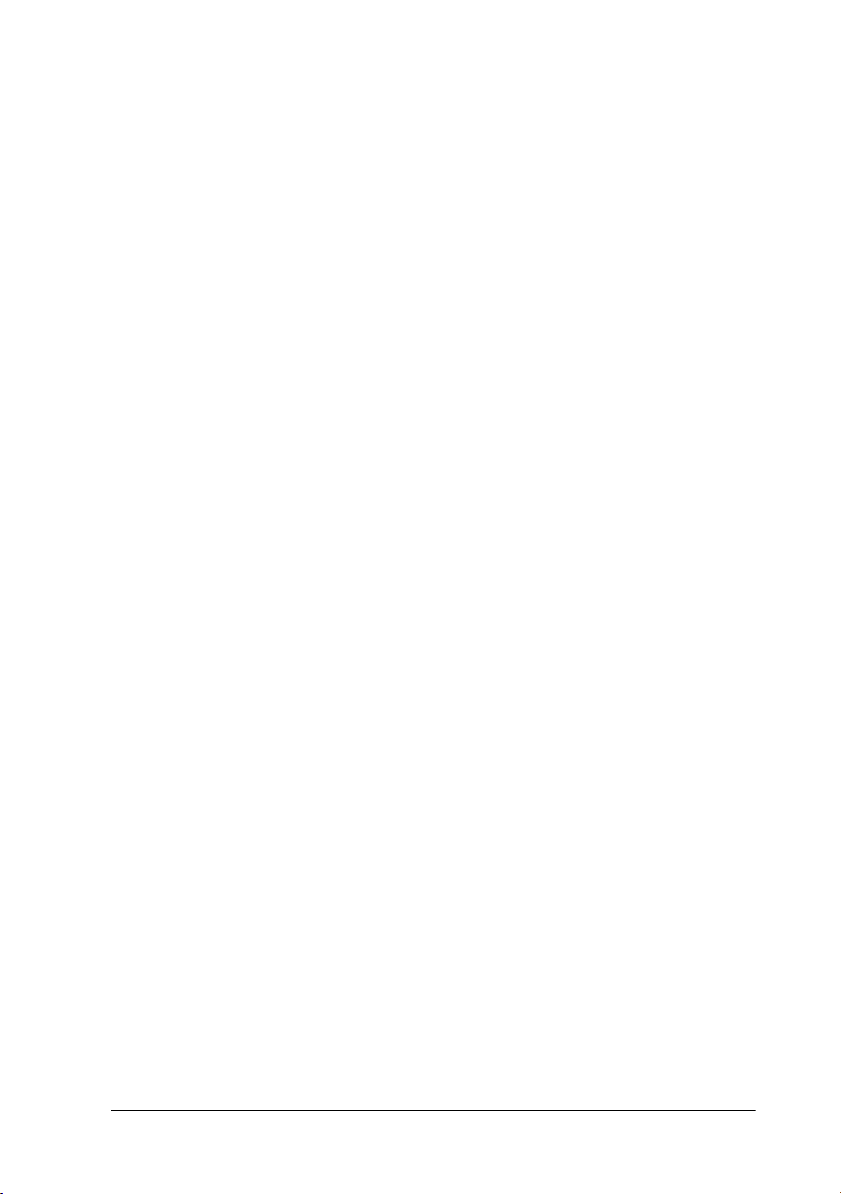
❏ Nie należy używać pojemników z tuszem po terminie
wydrukowanym na kartonowym opakowaniu pojemnika.
❏ Pojemniki z tuszem należy zużyć w ciągu sześciu miesięcy od chwili
instalacji, aby uzyskać najlepsze wyniki.
❏ Nie należy demontować pojemników z tuszem ani próbować ich
napełniać. Może to spowodować uszkodzenie głowicy drukującej.
❏ Pojemniki z tuszem należy przechowywać w chłodnym, ciemnym
miejscu.
❏ Po przeniesieniu pojemnika z tuszem z chłodnego pomieszczenia,
przed jego użyciem należy poczekać przynajmniej trzy godziny, aż
ogrzeje się do temperatury pokojowej.
❏ Nie należy dotykać zielonego chipu z boku pojemnika. Może to
negatywnie wpłynąć na działanie i drukowanie.
❏ Chip pojemnika z tuszem przechowuje szereg informacji
związanych z pojemnikiem, takich jak ilość pozostałego tuszu, aby
pojemnik można było swobodnie wyjmować i ponownie wkładać.
❏ Jeśli pojemnik z tuszem zostanie wyjęty w celu późniejszego użycia,
należy zabezpieczyć obszar dostarczania tuszu przed brudem i
kurzem, i przechowywać go w takich samych warunkach jak
niniejszy produkt. Należy zwrócić uwagę, że w porcie dostarczania
tuszu znajduje się zawór, eliminujący konieczność używania
pokrywek lub zatyczek. Należy jednak uważać, aby tusz nie
pobrudził elementów, których dotyka pojemnik. Nie należy dotykać
portu podawania tuszu ani obszaru w jego pobliżu.
Instrukcje dotyczące bezpieczeństwa 14
Page 15
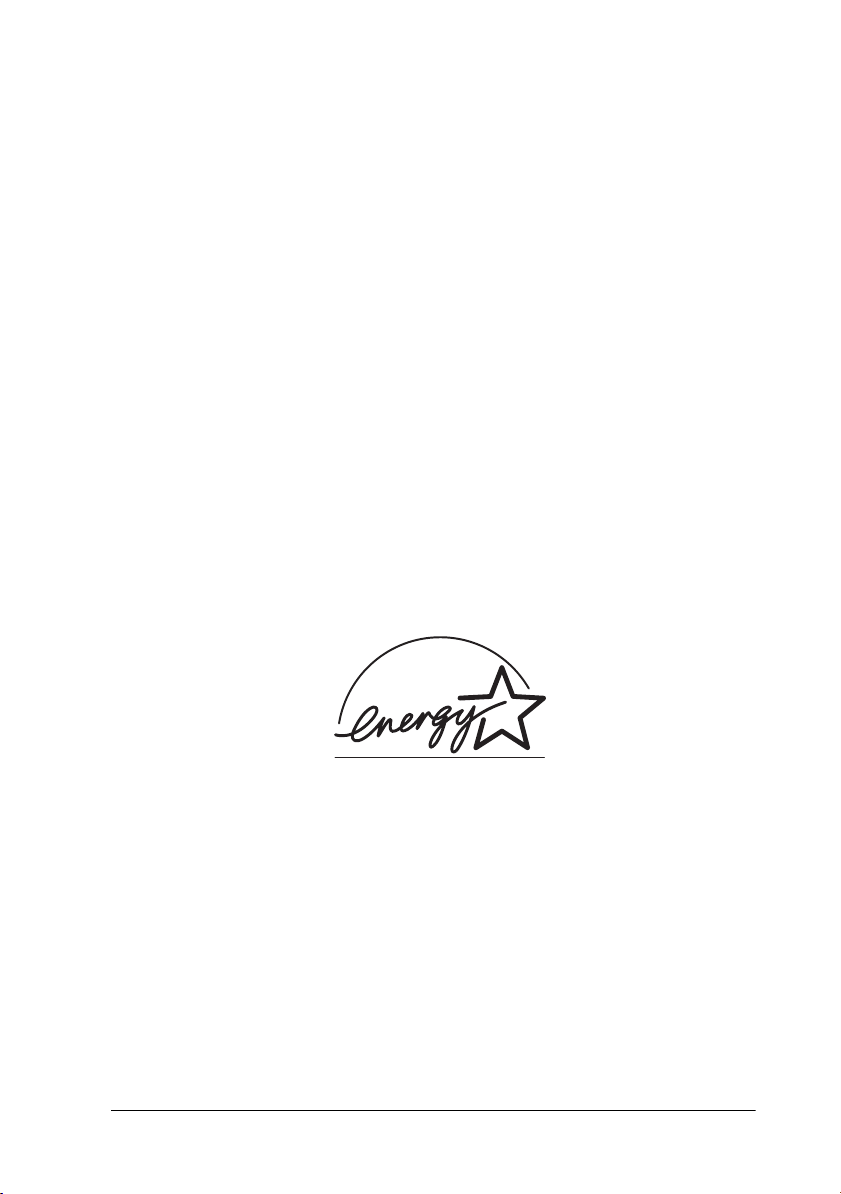
Transportowanie niniejszego produktu
❏ Przed transportem drukarki należy upewnić się, że głowice
drukujące znajdują się w pozycji początkowej (po prawej stronie).
Zgodność ze standardem ENERGY STAR
Jako partner programu ENERGY STAR® firma Epson ustaliła, że
niniejszy produkt spełnia wskazówki programu
dotyczące zużycia energii.
Międzynarodowy program sprzętu biurowego
dobrowolne partnerstwo dla branży komputerowej i sprzętu biurowego,
promujące wprowadzanie oszczędnych pod względem zużycia energii
komputerów osobistych, monitorów, drukarek, faksów, kopiarek,
skanerów i urządzeń wielofunkcyjnych, mające na celu zmniejszenie
zanieczyszczenia powietrza spowodowane wytwarzaniem energii.
Standardy i logo programu są jednakowe we wszystkich krajach w nim
uczestniczących.
ENERGY STAR
ENERGY STAR
®
®
®
to
Instrukcje dotyczące bezpieczeństwa 15
Page 16
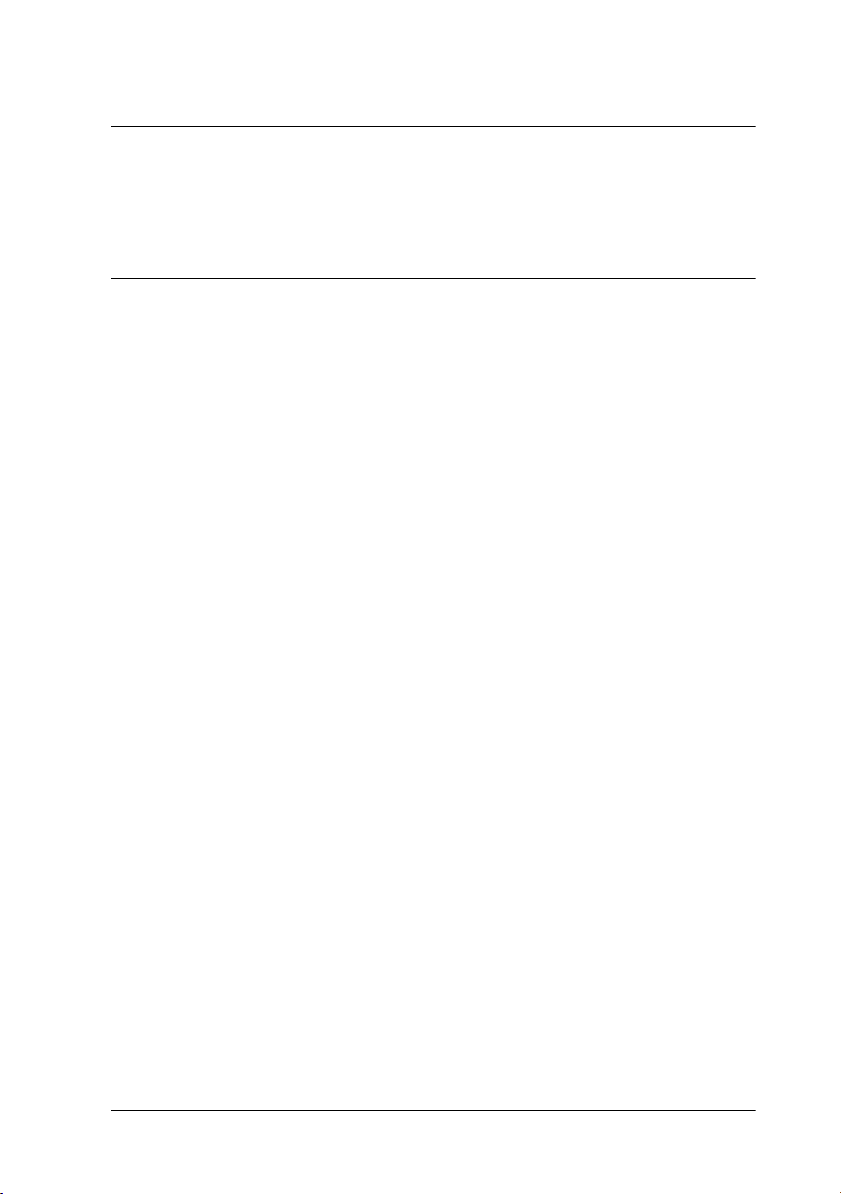
Rozdział 1
Korzystanie z oprogramowania drukarki (system Windows)
Wprowadzenie do oprogramowania drukarki
Płyta CD-ROM z oprogramowaniem drukarki zawiera następujące
oprogramowanie. Patrz Setup Guide (Przewodnik konfigurowania), aby
uzyskać informacje na temat instalowania oprogramowania, oraz
pomoc online danego programu, aby uzyskać szczegółowe informacje
na jego temat.
❏ Sterownik drukarki
❏ EPSON Status Monitor 3
❏ EPSON LFP Remote Panel
Uwaga:
Znajdujące się w tym podręczniku ekrany sterownika drukarki dotyczą
drukarki EPSON Stylus Pro 4450 działającej w systemie Windows XP.
Ekrany dla drukarek EPSON Stylus Pro 4880/4880C i EPSON Stylus Pro
4450 są takie same, poza określonymi wyjątkami.
Sterownik drukarki
Sterownik drukarki umożliwia drukowanie dokumentów z aplikacji do
drukarki.
Poniżej przedstawiono główne funkcje sterownika drukarki:
❏ Wysyła dane drukowania do drukarki.
Korzystanie z oprogramowania drukarki (system Windows) 16
Page 17
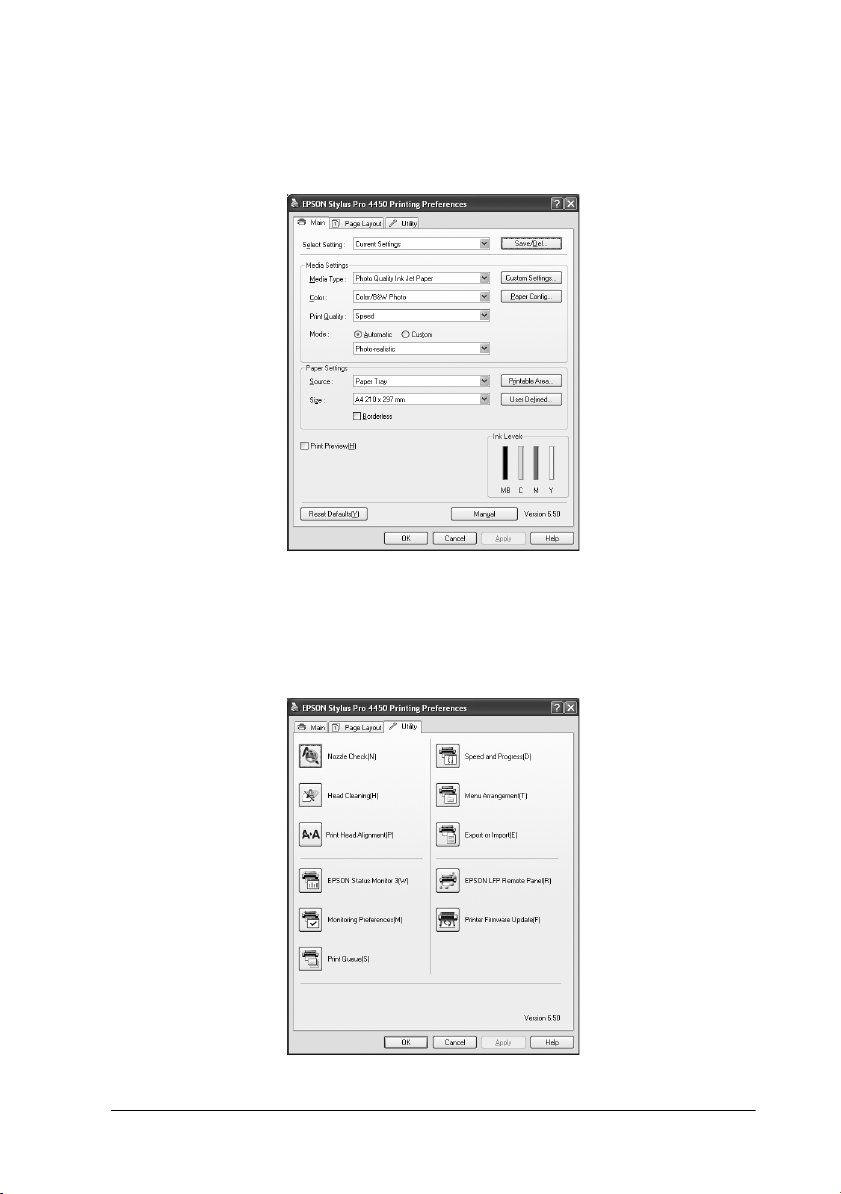
❏ Wprowadza ustawienia drukarki, takie jak rodzaj nośnika i rozmiar
papieru. Można zarejestrować te ustawienia oraz łatwo je
importować i eksportować.
❏ Umożliwia wykonywanie funkcji konserwacji drukarki i ustawianie
pracy sterownika drukarki na karcie Utility (Narzędzie). Można
również importować lub eksportować ustawienia drukarki.
Korzystanie z oprogramowania drukarki (system Windows) 17
Page 18
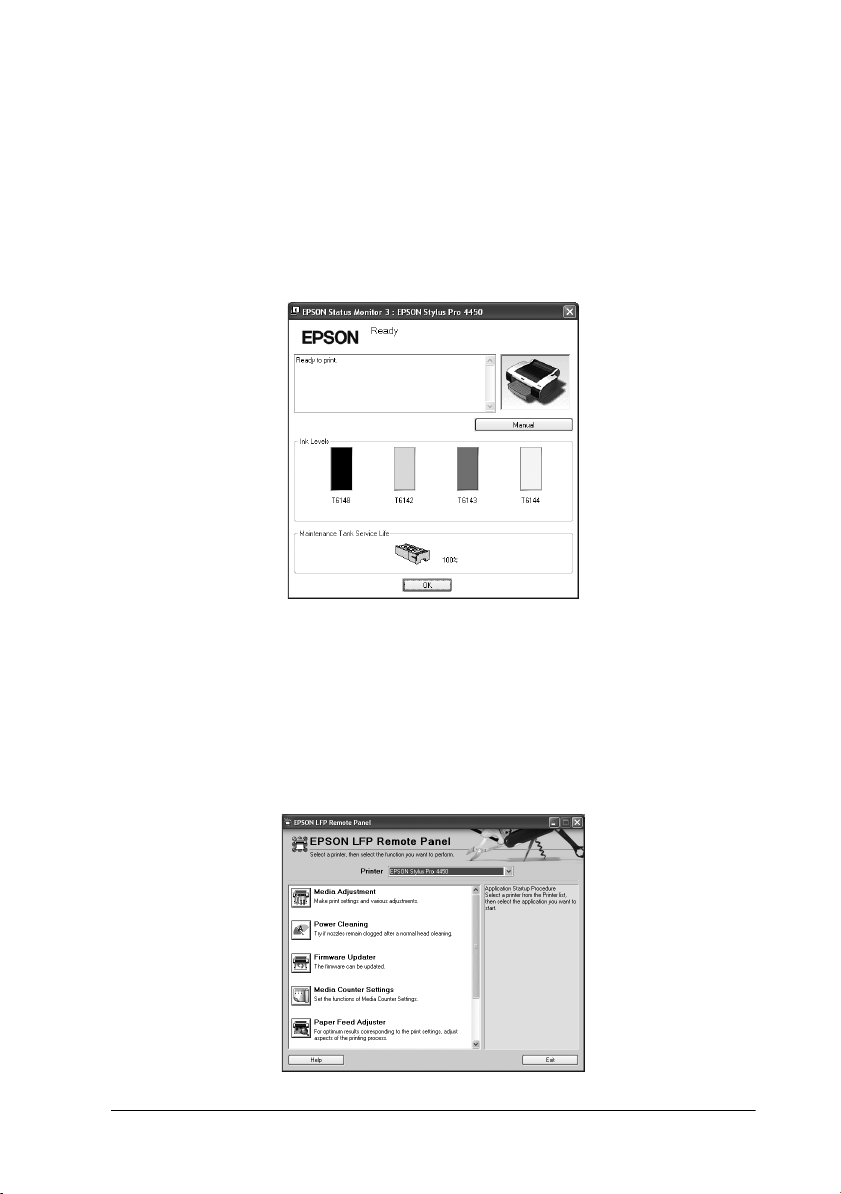
EPSON Status Monitor 3
Ten program narzędziowy udostępnia informacje o stanie drukarki,
takie jak stan pojemnika z tuszem lub wolne miejsce w zbiorniku
konserwacyjnym, a także sprawdza występowanie błędów drukarki.
Program EPSON Status Monitor 3 jest automatycznie instalowany wraz
ze sterownikiem drukarki.
EPSON LFP Remote Panel
Program EPSON LFP Remote Panel oferuje użytkownikowi szeroki
zakres funkcji sterowania drukarki, umożliwiając uzyskanie lepszej
jakości podczas drukowania na różnych nośnikach.
Korzystanie z oprogramowania drukarki (system Windows) 18
Page 19
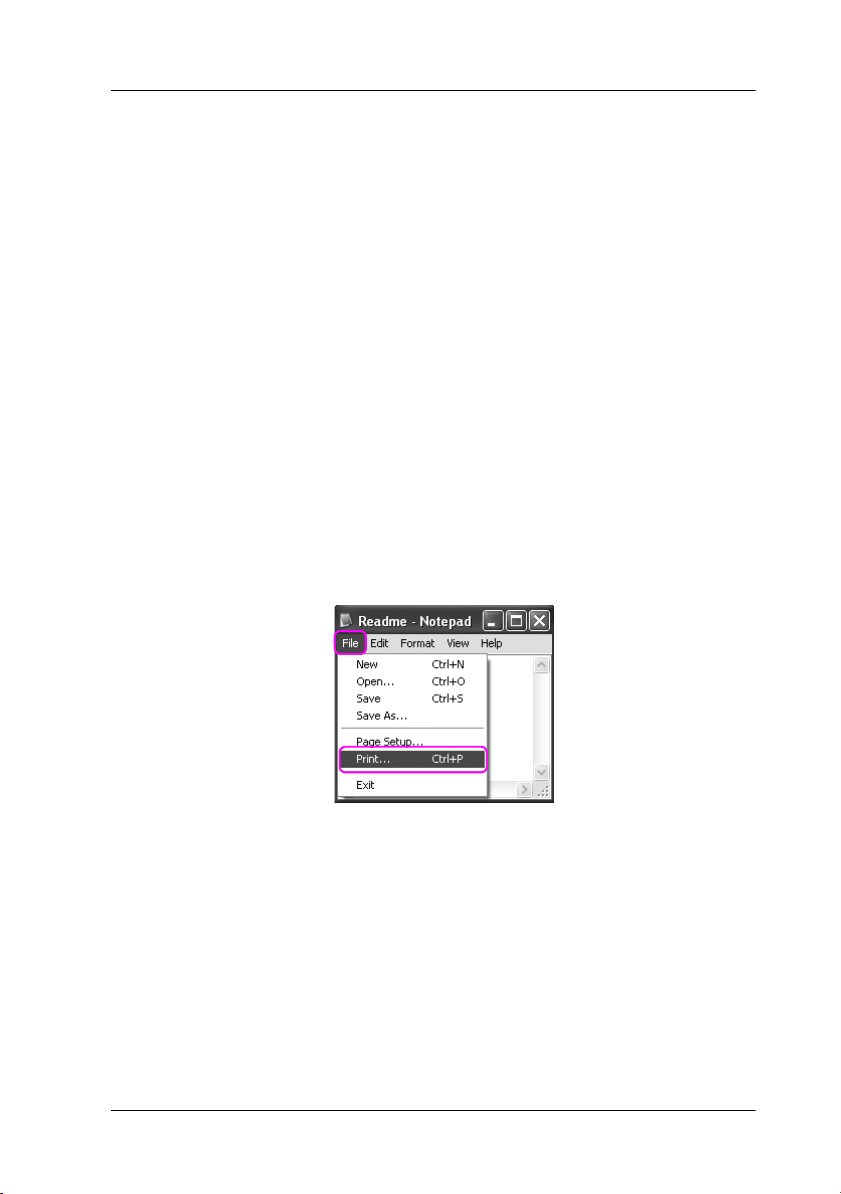
Uzyskiwanie dostępu do sterownika drukarki
Dostęp do sterownika drukarki można uzyskać w następujący sposób:
❏ Z aplikacji systemu Windows
❏ Za pomocą ikony drukarki
Z aplikacji systemu Windows
Aby skonfigurować ustawienia drukowania, należy uzyskać dostęp do
sterownika drukarki z poziomu aplikacji.
Poniższa procedura może różnić się w zależności od używanej aplikacji.
1. Z menu File (Plik) wybierz pozycję Print (Drukuj) lub Page Setup
(Układ kartki).
Korzystanie z oprogramowania drukarki (system Windows) 19
Page 20
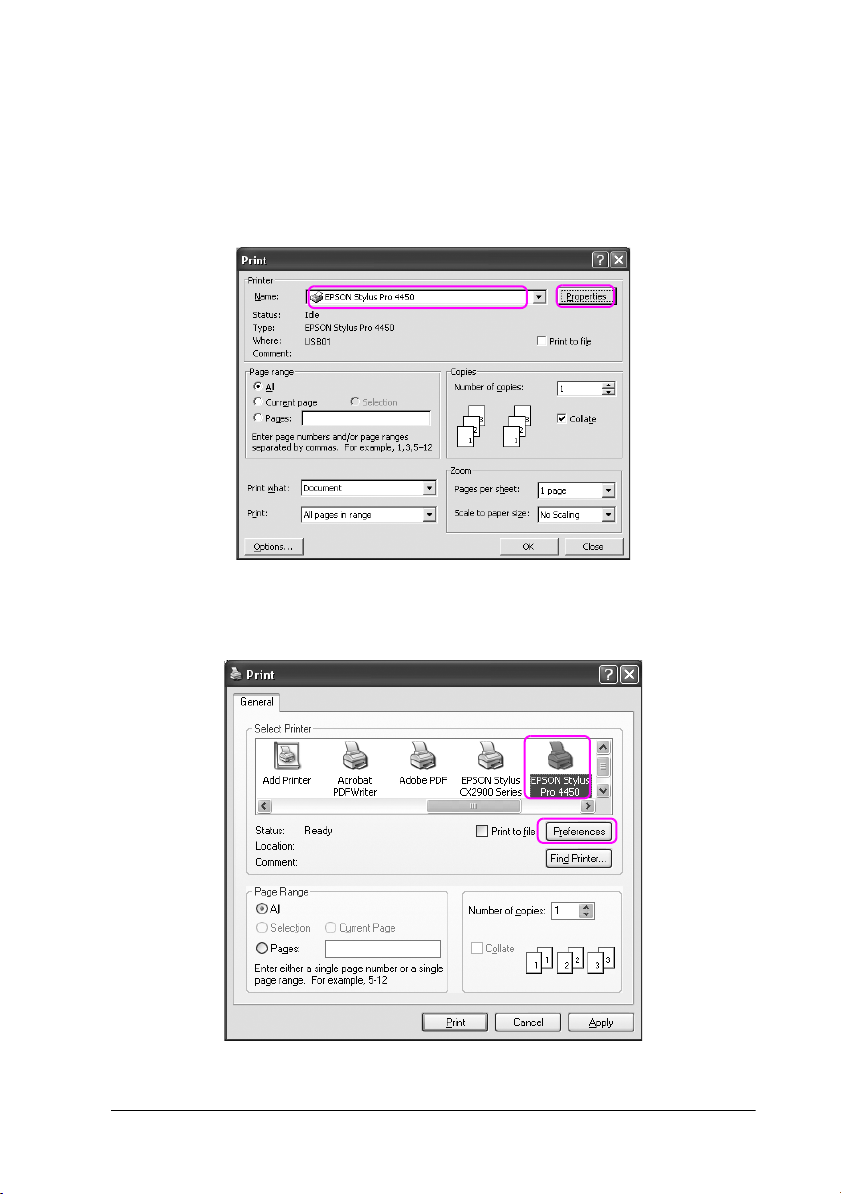
2. Upewnij się, że drukarka jest wybrana, a następnie kliknij przycisk
Printer (Drukarka), Setup (Ustawienia), Options (Opcje),
Properties (Właściwości) lub Preferences (Preferencje).
Przykład:
Przykład:
Korzystanie z oprogramowania drukarki (system Windows) 20
Page 21
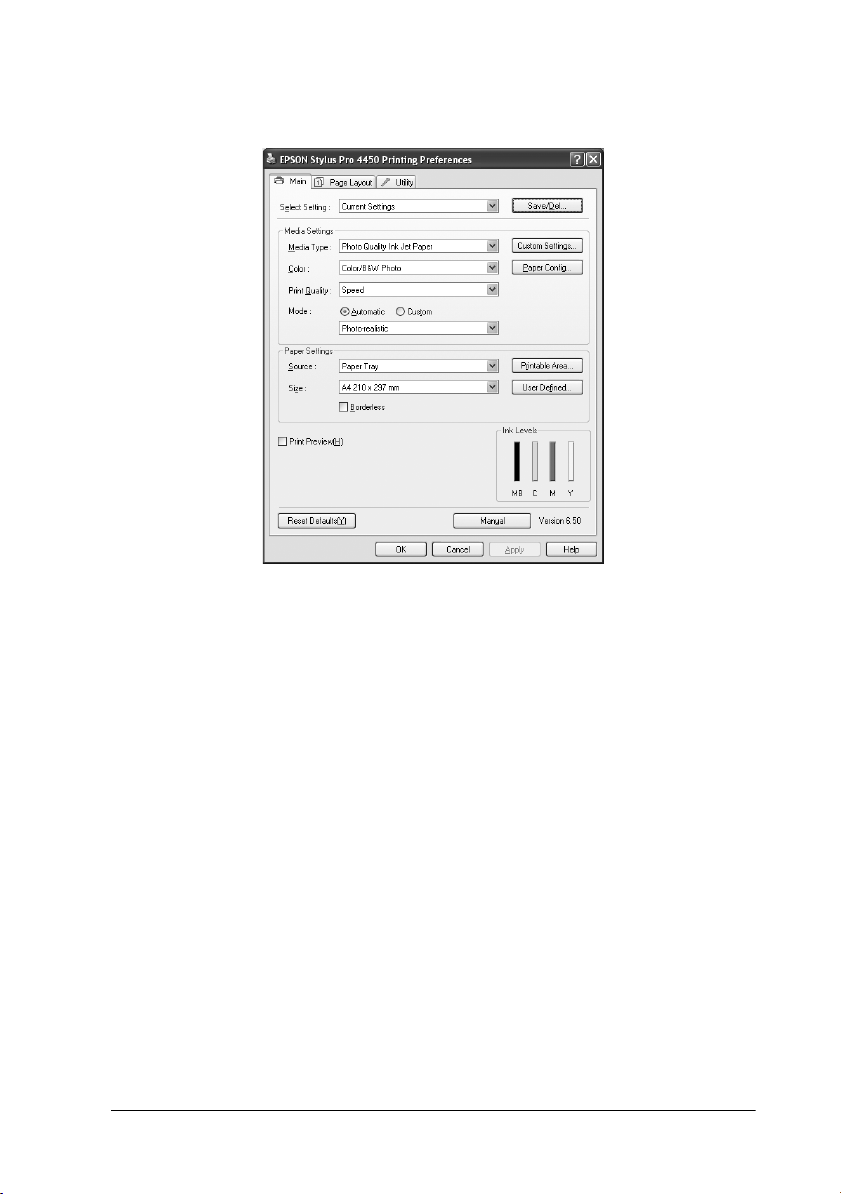
Zostanie wyświetlone okno sterownika drukarki.
Wprowadź niezbędne ustawienia, a następnie rozpocznij drukowanie.
Korzystanie z oprogramowania drukarki (system Windows) 21
Page 22
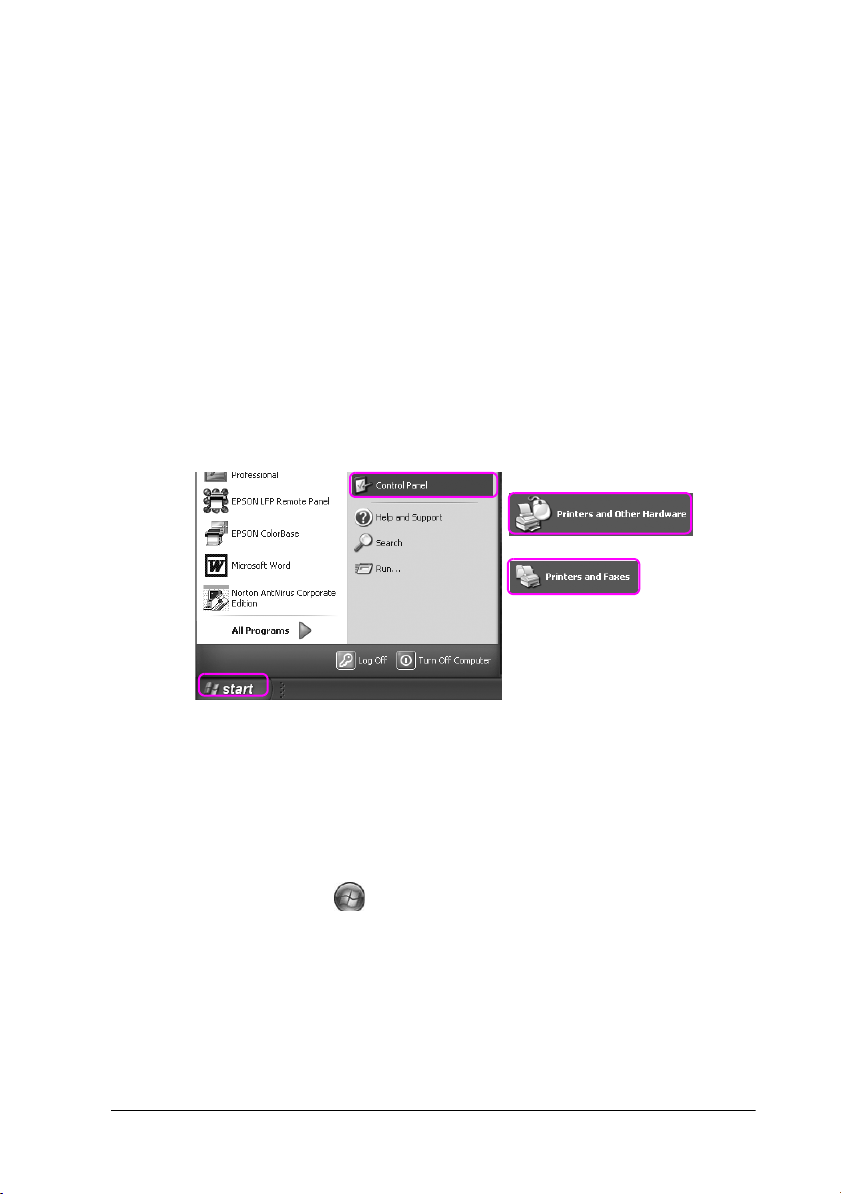
Za pomocą ikony drukarki
Aby wprowadzić wspólne ustawienia lub wykonać konserwację
drukarki, na przykład wykonać procedurę Nozzle Check (Test dysz) lub
Head Cleaning (Czyszczenie głowicy), należy uzyskać dostęp do
sterownika drukarki za pomocą ikony drukarki.
1. Otwórz folder Printers and Faxes (Drukarki i faksy) lub Printers
(Drukarki).
W systemie Windows XP:
Kliknij przycisk Start, pozycję Control Panel (Panel sterowania),
pozycję Printers and Other Hardware (Drukarki i inny sprzęt),
a następnie pozycję Printers and Faxes (Drukarki i faksy).
Uwaga:
Jeśli panel sterowania znajduje się w widoku klasycznym, kliknij
menu Start, pozycję Control Panel (Panel sterowania), a następnie
pozycję Printers and Faxes (Drukarki i faksy).
W systemie Windows Vista:
Kliknij przycisk , pozycję Control Panel (Panel sterowania),
pozycję Hardware and Sound (Sprzęt i dźwięk), a następnie
pozycję Printers (Drukarki).
W systemie Windows 2000:
Kliknij przycisk Start, wskaż polecenie Settings (Ustawienia), a
następnie wybierz polecenie Printers (Drukarki).
Korzystanie z oprogramowania drukarki (system Windows) 22
Page 23
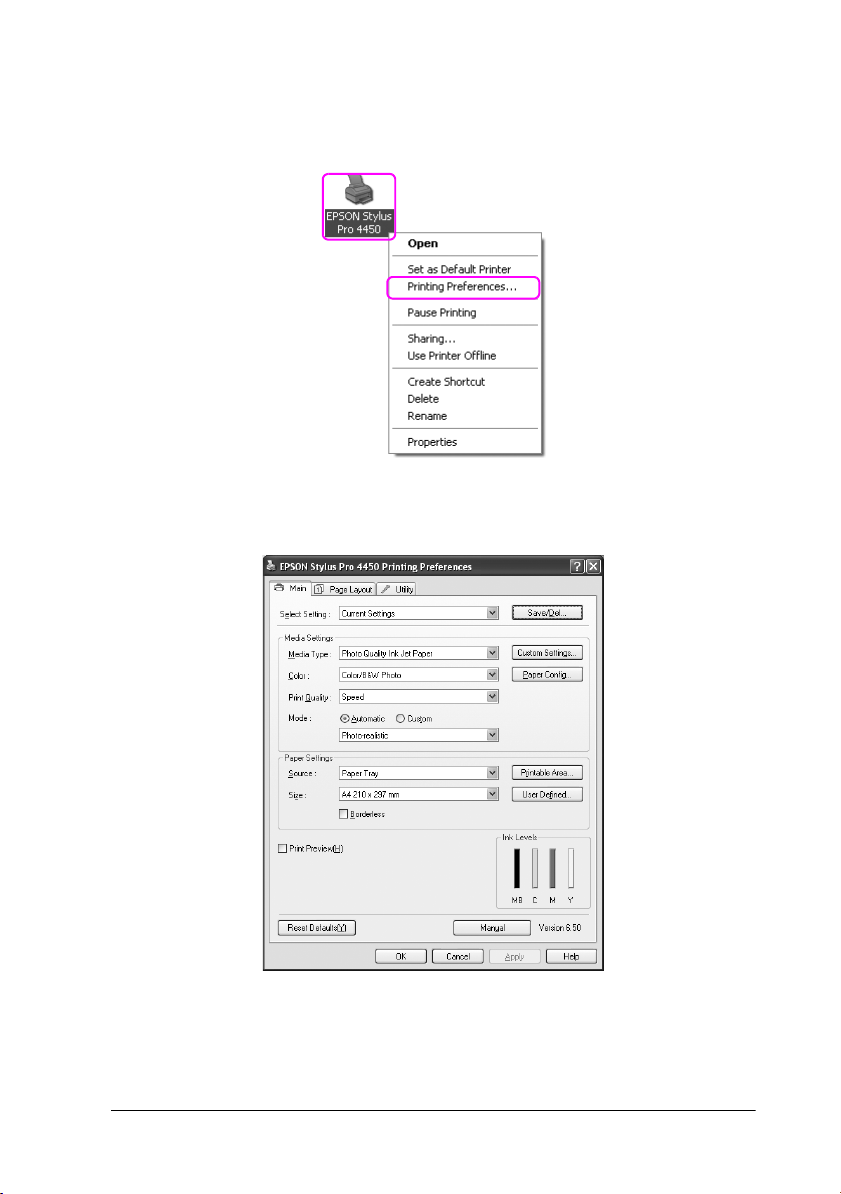
2. Prawym przyciskiem myszy kliknij ikonę drukarki i wybierz opcję
Printing Preferences (Preferencje drukowania).
Zostanie wyświetlone okno sterownika drukarki.
Wprowadzone tu ustawienia staną się domyślnymi ustawieniami
sterownika drukarki.
Korzystanie z oprogramowania drukarki (system Windows) 23
Page 24
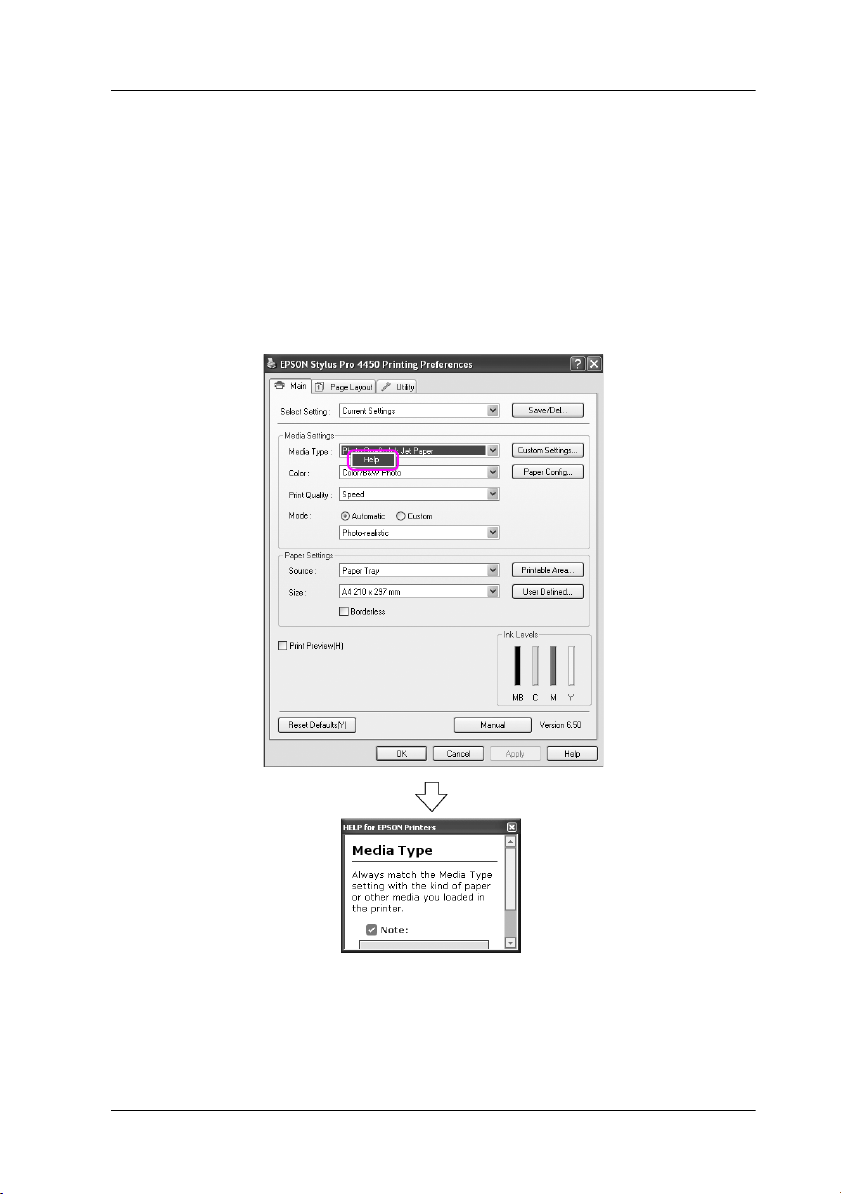
Uzyskiwanie informacji za pośrednictwem Pomocy online
Szczegółowe wyjaśnienia można wyświetlić przy użyciu następujących
metod.
❏ Kliknij prawym przyciskiem myszy wybraną pozycję i kliknij opcję
Help (Pomoc).
Korzystanie z oprogramowania drukarki (system Windows) 24
Page 25
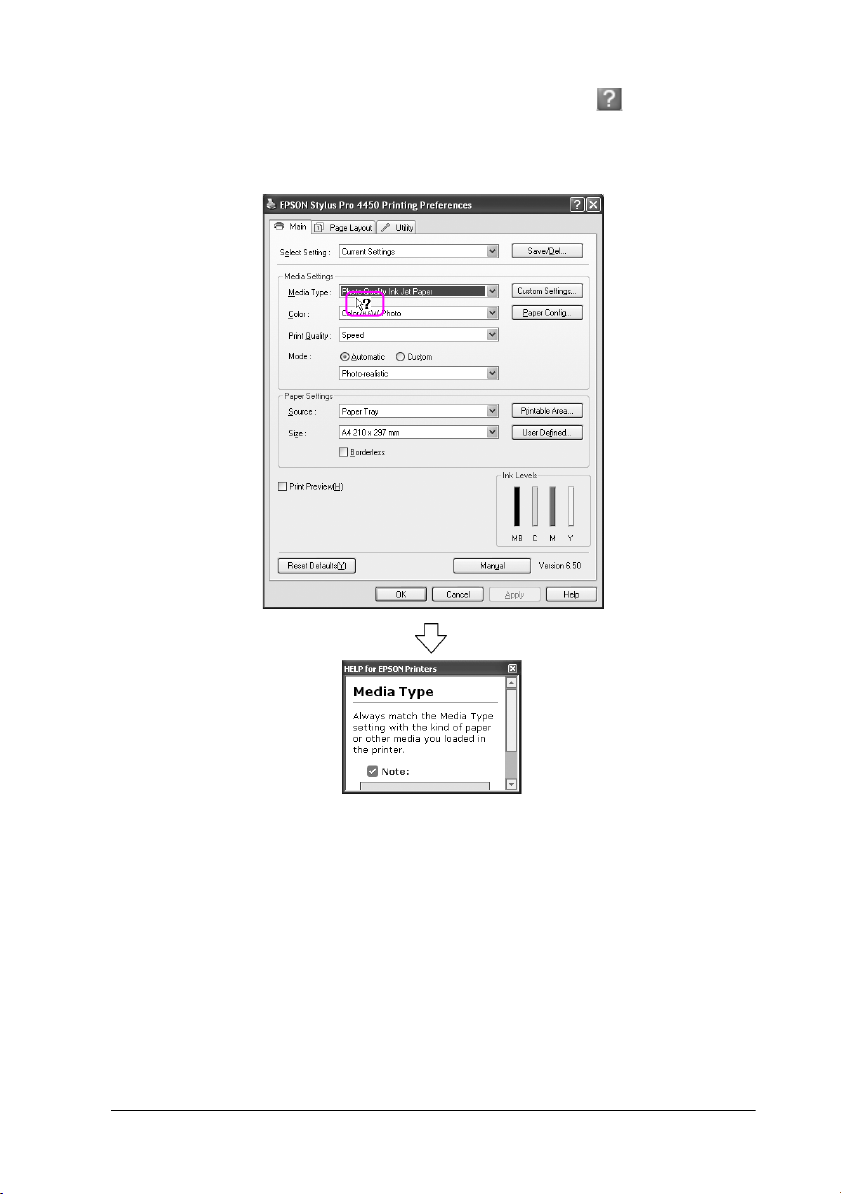
❏ W systemie Windows XP/2000 kliknij przycisk w prawym
górnym rogu okna sterownika drukarki, a następnie kliknij wybrany
element.
Korzystanie z oprogramowania drukarki (system Windows) 25
Page 26
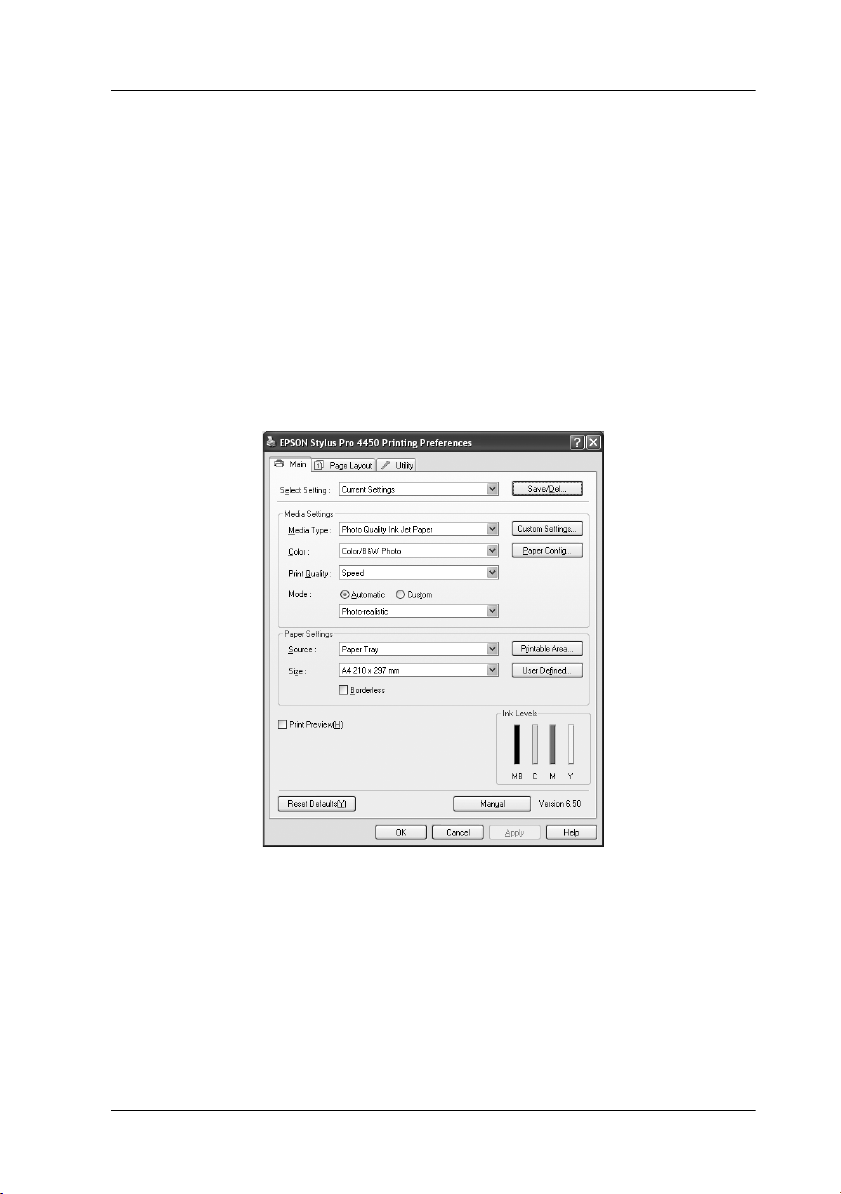
Ustawienia podstawowe
W tej sekcji opisano sposób drukowania danych z aplikacji za pomocą
sterownika drukarki Epson.
Ustawianie sterownika drukarki
Najpierw wprowadź dane drukowania za pomocą aplikacji.
Przed drukowaniem otwórz okno sterownika drukarki i sprawdź
ustawienia drukowania, takie jak rodzaj nośnika, rozmiar papieru.
Korzystanie z oprogramowania drukarki (system Windows) 26
Page 27
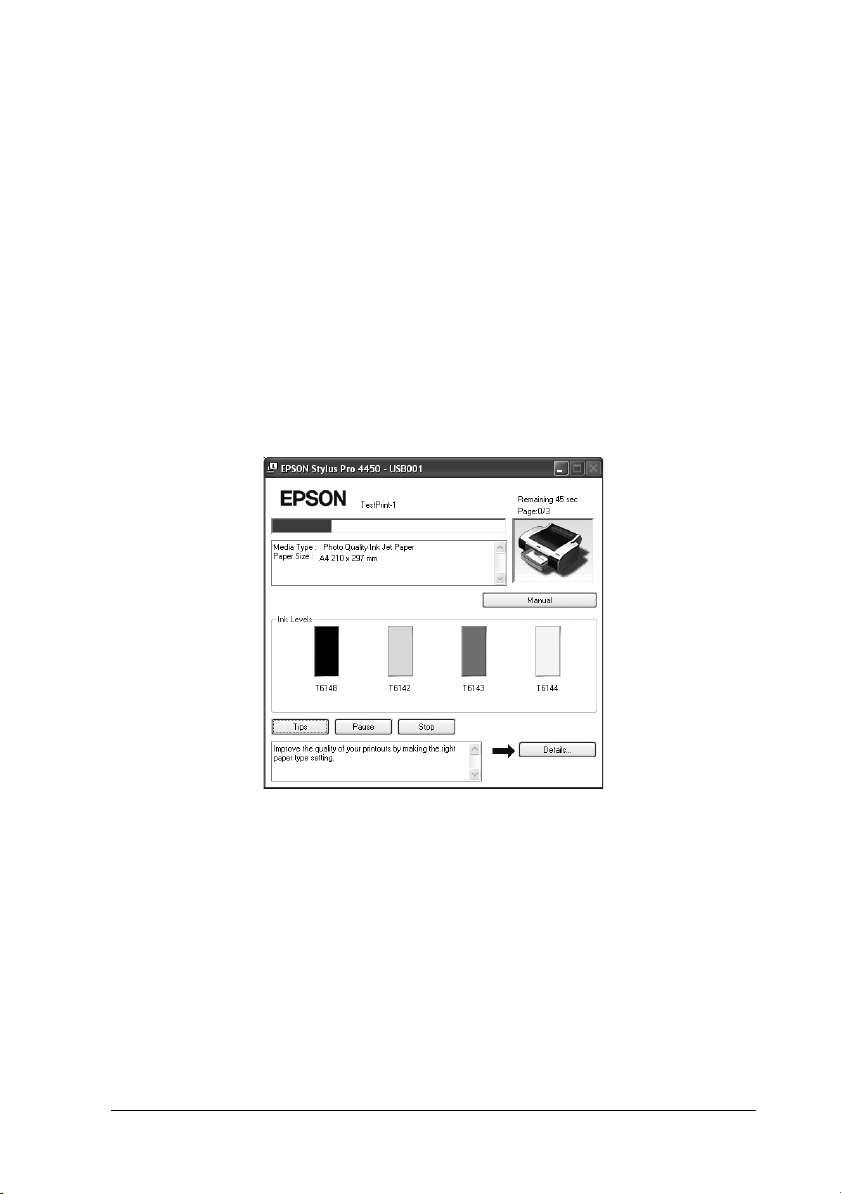
Sprawdzanie stanu drukarki
Podczas wysyłania zadania drukowania do drukarki można
monitorować stan drukarki w następujących oknach.
Progress Meter (Miernik postępu)
Okno Progress Meter (Miernik postępu) zostanie wyświetlone na
ekranie po rozpoczęciu drukowania. Wskazuje ono postęp bieżącego
zadania drukowania i dostarcza informacji o stanie drukarki, takich jak
pozostała ilość tuszu i numer katalogowy pojemników z tuszem.
Ponadto za pomocą okna Progress Meter (Miernik postępu) można
anulować zadanie drukowania.
Korzystanie z oprogramowania drukarki (system Windows) 27
Page 28
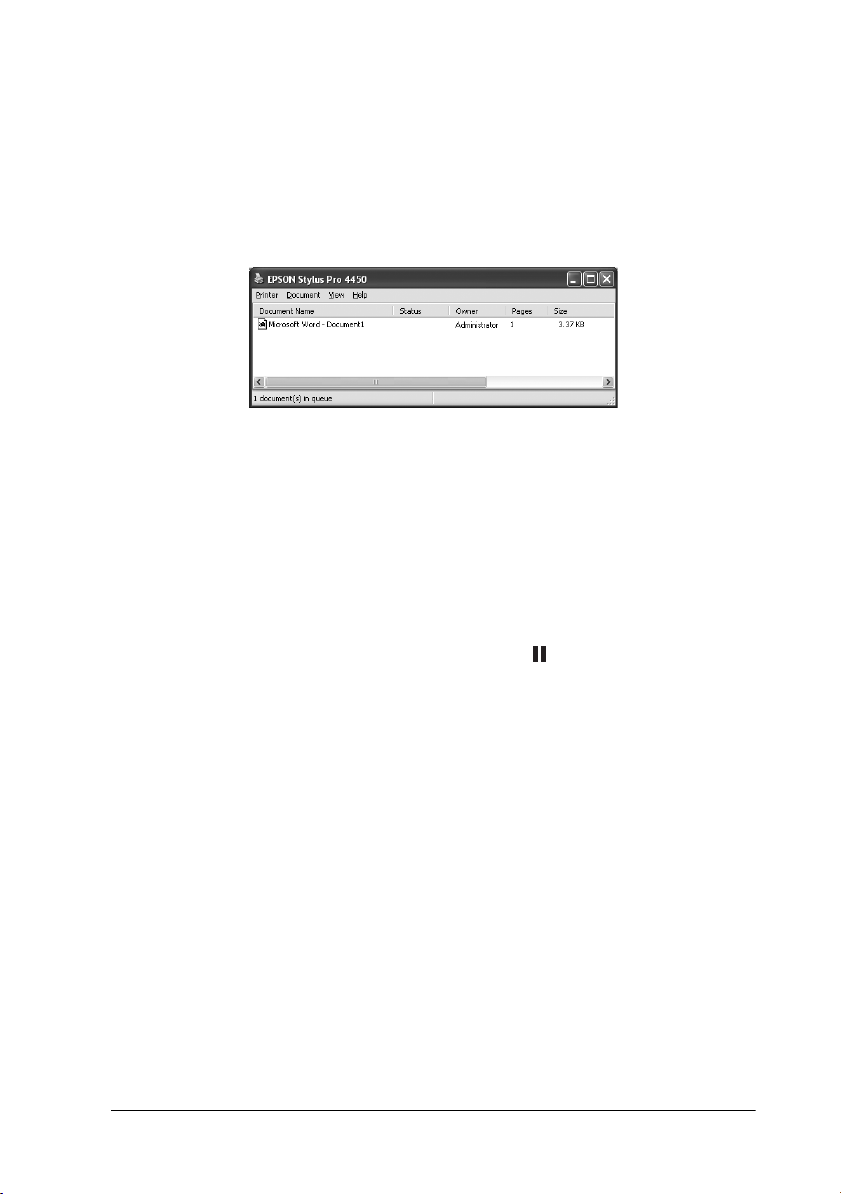
Okno kolejki wydruku
Można sprawdzić listę wszystkich oczekujących zadań oraz informacje
o nich, a ponadto można anulować zadania drukowania. Okno kolejki
wydruku jest wyświetlane po dwukrotnym kliknięciu ikony drukarki na
pasku zadań. Jest to funkcja systemu operacyjnego Windows.
Anulowanie drukowania
Można anulować zadanie drukowania oczekujące w komputerze. Jeśli
drukowanie już się rozpoczęło, należy je anulować z drukarki.
Anulowanie drukowania z drukarki
Naciśnij i przytrzymaj przycisk Wstrzymaj przez 3 sekundy, aby
zresetować drukarkę.
Nawet jeśli trwa drukowanie zadania, drukarka zostanie zresetowana. Po
zresetowaniu należy poczekać chwilę, zanim drukarka przejdzie w stan
gotowości. Obsługa papieru w drukarce różni się w zależności od ikony
wyświetlanej na panelu sterowania.
Uwaga:
Nie można w ten sposób anulować zadania oczekującego w komputerze.
Aby anulować zadanie oczekujące w komputerze, patrz następna sekcja
“Anulowanie drukowania z komputera” na stronie 29.
Korzystanie z oprogramowania drukarki (system Windows) 28
Page 29
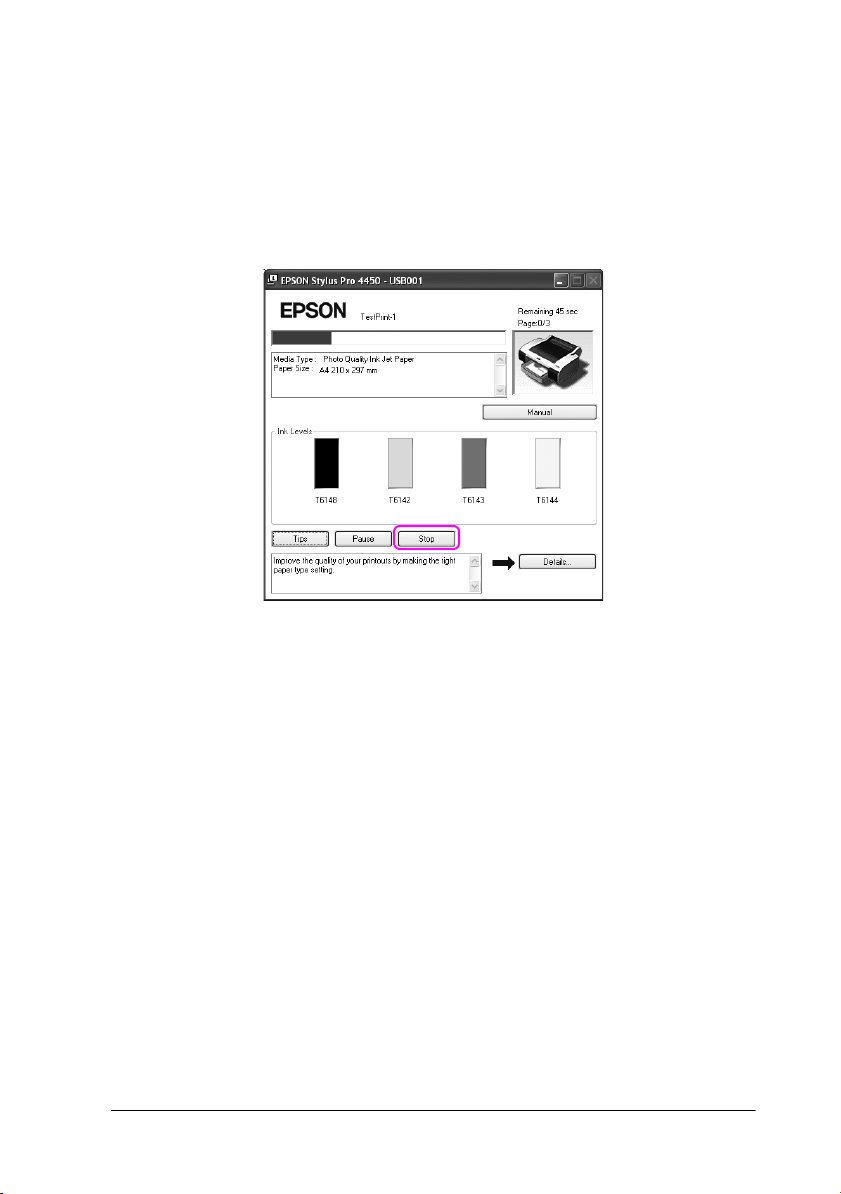
Anulowanie drukowania z komputera
Anulowanie drukowania
Kliknij przycisk Stop (Zatrzymaj) w oknie dialogowym programu
EPSON Progress Meter.
Uwaga:
❏ Okno Progress Meter (Miernik postępu) pokazuje stan bieżącego
zadania wydruku. Znika, gdy zadanie zostanie wysłane do drukarki.
❏ Nie można w ten sposób anulować zadania wydruku, które zostało
wysłane do drukarki. W takim przypadku należy anulować zadanie
wydruku z drukarki.
Korzystanie z oprogramowania drukarki (system Windows) 29
Page 30

Usuwanie oczekującego zadania wydruku
Można usunąć oczekujące zadania zapisane w komputerze.
1. Kliknij dwukrotnie ikonę drukarki na pasku zadań.
2. Z menu Printer (Drukarka) wybierz opcję Cancel all
documents (Anuluj wszystkie dokumenty).
Aby usunąć określone zadanie, wybierz zadanie i kliknij opcję
Cancel (Anuluj) z menu Document (Dokument).
Uwaga:
❏ Okno kolejki wydruku przedstawia postęp każdego zadania
wydruku. Znika, gdy zadanie zostanie wysłane do drukarki.
❏ Nie można w ten sposób anulować zadania wydruku, które
zostało wysłane do drukarki. W takim przypadku należy
anulować zadanie wydruku z drukarki.
Korzystanie z oprogramowania drukarki (system Windows) 30
Page 31

Gdy podczas drukowania wystąpi problem
Jeśli podczas drukowania wystąpi problem, w oknie programu EPSON
Status Monitor zostanie wyświetlony komunikat błędu.
Po kliknięciu przycisku How to (Jak) program EPSON Status Monitor
przeprowadzi użytkownika krok po kroku przez procedurę rozwiązania
problemu.
Korzystanie z oprogramowania drukarki (system Windows) 31
Page 32

Korzystanie z programów narzędziowych drukarki
Programy narzędziowe drukarki Epson umożliwiają sprawdzanie
aktualnego stanu drukarki i wykonywanie czynności konserwacyjnych
na ekranie komputera.
Nozzle Check (Test dysz)
Ten program narzędziowy sprawdza, czy dysze głowicy drukującej są
zapchane i wymagają czyszczenia. Dysze należy sprawdzić w przypadku
zauważalnego pogorszenia jakości wydruków oraz po ich czyszczeniu,
aby potwierdzić, że dysze głowicy drukującej zostały wyczyszczone. Jeśli
dysze głowicy drukującej są zapchane, wykonaj czyszczenie głowicy.
Head Cleaning (Czyszczenie głowicy)
Ten program narzędziowy czyści czarną i kolorowe głowice drukujące.
Czyszczenie głowicy drukującej może być konieczne, jeżeli zauważysz,
że pogorszyła się jakość wydruków.
Korzystanie z oprogramowania drukarki (system Windows) 32
Page 33

Print Head Alignment (Wyrównanie głowicy drukującej)
To narzędzie służy do poprawiania jakości drukowania danych.
Wyrównanie głowicy drukującej może wymagać regulacji, jeżeli na
wydrukowanych danych pojawiają się niewyrównane pionowe linie lub
białe albo czarne pasy. Program ten służy do ponownego wyrównania
głowicy drukującej.
EPSON Status Monitor 3
Ten program narzędziowy udostępnia informacje o stanie drukarki,
takie jak stan pojemnika z tuszem lub wolne miejsce w zbiorniku
konserwacyjnym, a także sprawdza występowanie błędów drukarki.
Szczegółowe informacje znajdują się w sekcji “Korzystanie z programu
EPSON Status Monitor 3” na stronie 34.
Monitoring Preferences (Preferencje monitorowania)
Ta funkcja umożliwia określenie funkcji monitorowania w programie
EPSON Status Monitor 3. Aby uzyskać szczegółowe informacje, patrz
sekcja “Korzystanie z funkcji Monitoring Preferences (Preferencje
monitorowania)” na stronie 36.
Kolejka wydruku
Ta funkcja wyświetla listę oczekujących zadań.
Można sprawdzić listę wszystkich oczekujących zadań oraz informacje
o nich, a ponadto można anulować lub uruchomić ponownie zadania
drukowania.
Speed & Progress (Szybkość i postęp)
Możliwe jest określenie ustawień dotyczących szybkości i postępu
drukowania.
Menu Arrangement (Układanie menu)
Można ułożyć pozycje listy Select Setting (Wybierz ustawienie), Media
Type (Rodzaj nośnika) i Paper Size (Rozmiar papieru). Ustaw pozycje
zgodnie z preferencjami lub pogrupuj je. Można również ukryć
nieużywane pozycje.
Korzystanie z oprogramowania drukarki (system Windows) 33
Page 34

Export or Import (Eksportuj lub importuj)
Można eksportować lub importować ustawienia sterownika drukarki.
Funkcja ta pozwala w wygodny sposób wprowadzić te same ustawienia
sterownika drukarki na wielu komputerach.
EPSON LFP Remote Panel
To narzędzie umożliwia optymalizację drukarki. Ten program
narzędziowy można uruchomić pod warunkiem, że został
zainstalowany. Szczegółowe informacje na temat programu EPSON LFP
Remote Panel zawiera pomoc online.
Aktualizacja oprogramowania układowego drukarki
Program EPSON LFP Remote Panel zostanie uruchomiony i
zaktualizuje oprogramowanie układowe drukarki.
Aby użyć tej funkcji, należy wcześniej pobrać najnowsze
oprogramowanie układowe z witryny sieci Web firmy Epson.
Korzystanie z programu EPSON Status Monitor 3
Program EPSON Status Monitor 3 oferuje szczegółowe informacje o
stanie drukarki, graficzne wyświetlanie stanu pojemników z tuszem i
wolnego miejsca w zbiorniku konserwacyjnym oraz komunikaty stanu.
Aby poznać szczegółowy stan drukarki, otwórz okno ze szczegółami
drukarki. Program EPSON Status Monitor 3 jest uruchamiany w celu
monitorowania stanu drukarki przy rozpoczynaniu drukowania, a gdy
wystąpią problemy, pokazuje komunikat błędu i jego rozwiązania.
Dostęp do programu EPSON Status Monitor 3 można uzyskać ze
sterownika drukarki lub ikony skrótu poprzez dwukrotne kliknięcie
ikony w kształcie drukarki na pasku zadań systemu Windows w celu
sprawdzenia stanu drukarki.
Korzystanie z oprogramowania drukarki (system Windows) 34
Page 35

Uzyskiwanie dostępu do programu EPSON Status Monitor 3
Otwórz okno sterownika drukarki i kliknij kartę Utility (Narzędzie), a
następnie kliknij pozycję EPSON Status Monitor 3.
Uwaga:
Aby wyświetlać ikonę skrótu na pasku zadań systemu Windows, w oknie
dialogowym Monitoring Preferences (Preferencje monitorowania)
zaznacz pole wyboru Shortcut Icon (Ikona skrótu). Kliknij prawym
przyciskiem myszy ikonę skrótu i wybierz nazwę drukarki, aby wyświetlić
okno dialogowe programu EPSON Status Monitor 3. Szczegółowe
informacje znajdują się w sekcji “Wyświetlanie informacji w oknie
Monitoring Preferences (Preferencje monitorowania)” na stronie 38.
Korzystanie z oprogramowania drukarki (system Windows) 35
Page 36

Wyświetlanie informacji w programie EPSON Status
Monitor 3
Program EPSON Status Monitor 3 oferuje szczegółowe informacje o
stanie drukarki, graficzne wyświetlanie stanu pojemników z tuszem i
wolnego miejsca w zbiorniku konserwacyjnym oraz komunikaty stanu.
Jeśli podczas drukowania wystąpi problem, zostanie wyświetlony
komunikat błędu. Należy sprawdzić komunikat i w odpowiedni sposób
rozwiązać problem.
Korzystanie z funkcji Monitoring Preferences
(Preferencje monitorowania)
Ta funkcja umożliwia określenie funkcji monitorowania w programie
EPSON Status Monitor 3.
Korzystanie z oprogramowania drukarki (system Windows) 36
Page 37

Dostęp do funkcji Monitoring Preferences (Preferencje
monitorowania)
Otwórz okno sterownika drukarki i kliknij kartę Utility (Narzędzie), a
następnie kliknij pozycję Monitoring Preferences (Preferencje
monitorowania).
Uwaga:
Aby wyświetlać ikonę skrótu na pasku zadań systemu Windows, w oknie
dialogowym Monitoring Preferences (Preferencje monitorowania)
zaznacz pole wyboru Shortcut Icon (Ikona skrótu). Kliknij prawym
przyciskiem myszy ikonę skrótu i wybierz opcję Monitoring
Preferences (Preferencje monitorowania), aby otworzyć okno
dialogowe Monitoring Preferences (Preferencje monitorowania).
Korzystanie z oprogramowania drukarki (system Windows) 37
Page 38

Wyświetlanie informacji w oknie Monitoring Preferences
(Preferencje monitorowania)
W oknie dialogowym Monitoring Preferences (Preferencje
monitorowania) można wybrać typy błędów, przy których mają być
wysyłane powiadomienia, oraz można wprowadzić ustawienia ikony
skrótu i monitorowania ustawień drukarek udostępnionych.
Korzystanie z oprogramowania drukarki (system Windows) 38
Page 39

Odinstalowywanie oprogramowania drukarki
W tej sekcji opisano sposób odinstalowywania oprogramowania
drukarki z komputera.
Uwaga:
❏ W systemie Windows XP/Vista należy zalogować się jako użytkownik
Administrator. W przypadku odinstalowywania oprogramowania
drukarki w systemie Windows Vista może być wymagane podanie
hasła. W przypadku prośby o podanie hasła, należy je wprowadzić i
kontynuować pracę.
❏ W systemie Windows 2000 należy zalogować się jako użytkownik z
uprawnieniami administratora (użytkownik należący do grupy
Administratorzy).
Odinstalowywanie sterownika drukarki
Aby odinstalować sterownik drukarki, należy wykonać następujące
kroki.
1. Wyłącz drukarkę i odłącz kabel interfejsu podłączony do komputera
i drukarki.
2. Kliknij opcję Add or Remove Programs (Dodaj lub usuń
programy) lub Add/Remove Programs (Dodaj/Usuń
programy) w panelu sterowania.
W systemie Windows Vista kliknij pozycję Programs (Programy),
a następnie pozycję Programs and Features (Programy i
funkcje) w panelu sterowania.
Korzystanie z oprogramowania drukarki (system Windows) 39
Page 40

3. Wybierz pozycję EPSON Printer Software (Oprogramowanie
drukarki EPSON), a następnie kliknij przycisk Change/Remove
(Zmień/Usuń) lub Uninstall/Change (Odinstaluj/Usuń).
4. Wybierz ikonę drukarki docelowej, a następnie kliknij przycisk OK.
5. Postępuj zgodnie z instrukcjami wyświetlanymi na ekranie, aby
zakończyć odinstalowywanie.
Kiedy pojawi się komunikat z potwierdzeniem, kliknij przycisk Yes
(Tak).
Korzystanie z oprogramowania drukarki (system Windows) 40
Page 41

Uwaga:
W przypadku usuwania sterownika drukarki, zostanie wyświetlony
poniższy komunikat.
Wprowadzone ustawienia zostały zapisane w pliku ustawień
osobistych. Jeśli ten plik nie zostanie usunięty, będzie można użyć
zarejestrowanych ustawień w przypadku ponownego instalowania
sterownika drukarki. Kliknij opcję No (Nie), jeśli sterownik drukarki
zostanie później zainstalowany ponownie, lub kliknij opcję Yes
(Tak), aby usunąć plik.
Uruchom komputer ponownie po ponownym zainstalowaniu
sterownika drukarki.
Odinstalowywanie programu EPSON LFP Remote Panel
Program EPSON LFP Remote Panel można odinstalować w opcji Add
or Remove Programs (Dodaj lub usuń programy) [lub
Add/Remove Programs (Dodaj/Usuń programy)] w panelu
sterowania. Szczegółowe informacje na temat programu EPSON LFP
Remote Panel zawiera pomoc online.
Korzystanie z oprogramowania drukarki (system Windows) 41
Page 42

Rozdział 2
Korzystanie z oprogramowania drukarki (w systemie Mac OS X)
Wprowadzenie do oprogramowania drukarki
Płyta CD-ROM z oprogramowaniem drukarki zawiera następujące
oprogramowanie. Patrz Setup Guide (Przewodnik konfigurowania), aby
uzyskać informacje na temat instalowania oprogramowania, oraz
pomoc online danego programu, aby uzyskać szczegółowe informacje
na jego temat.
❏ Sterownik drukarki
❏ EPSON Printer Utility2
❏ EPSON StatusMonitor
❏ EPSON LFP Remote Panel
Sterownik drukarki
Sterownik drukarki umożliwia drukowanie dokumentów z aplikacji do
drukarki.
Poniżej przedstawiono główne funkcje sterownika drukarki:
❏ Wysyła dane drukowania do drukarki.
Korzystanie z oprogramowania drukarki (w systemie Mac OS X) 42
Page 43

❏ Wprowadza ustawienia drukarki, takie jak rodzaj nośnika i rozmiar
papieru. Można zarejestrować te ustawienia oraz łatwo je
importować i eksportować.
EPSON Printer Utility2
Można wykonywać funkcje konserwacji drukarki, takie jak Nozzle
Check (Test dysz), Head Cleaning (Czyszczenie głowicy). Program
EPSON Printer Utility2 jest instalowany automatycznie ze sterownikiem
drukarki.
Korzystanie z oprogramowania drukarki (w systemie Mac OS X) 43
Page 44

EPSON StatusMonitor
Ten program narzędziowy udostępnia informacje o stanie drukarki,
takie jak stan pojemników na tusz, wolne miejsce w zbiorniku
konserwacyjnym, a także błędy drukarki.
Korzystanie z oprogramowania drukarki (w systemie Mac OS X) 44
Page 45

EPSON LFP Remote Panel
Program EPSON LFP Remote Panel oferuje użytkownikowi szeroki
zakres funkcji sterowania drukarki, umożliwiając uzyskanie lepszej
jakości podczas drukowania na różnych nośnikach.
Uzyskiwanie dostępu do sterownika drukarki
Aby uzyskać dostęp do sterownika drukarki, należy wykonać
następujące kroki. Poniższa procedura może różnić się w zależności od
używanej aplikacji.
❏ Okno dialogowe Page Setup (Układ kartki)
Można wprowadzić ustawienia papieru, takie jak rodzaj nośnika i
rozmiar papieru.
❏ Okno dialogowe Print (Drukuj)
Można wprowadzić ustawienia związane z jakością wydruku.
Korzystanie z oprogramowania drukarki (w systemie Mac OS X) 45
Page 46

Uzyskiwanie dostępu do okna dialogowego Page Setup (Układ kartki)
Aby uzyskać dostęp do okna dialogowego Page Setup (Układ kartki),
należy kliknąć polecenie Page Setup (Układ kartki) w menu File (Plik)
aplikacji.
Zostanie wyświetlone okno dialogowe Page Setup (Układ kartki).
Można wybrać rozmiar papieru, drukowanie bez obramowania, źródło
papieru oraz obszar drukowania w ustawieniu Paper Size (Rozmiar
papieru).
Korzystanie z oprogramowania drukarki (w systemie Mac OS X) 46
Page 47

Uzyskiwanie dostępu do okna dialogowego Print (Drukuj)
Aby uzyskać dostęp do okna dialogowego Print (Drukuj), kliknij
polecenie Print (Drukuj) w menu File (Plik) aplikacji.
Zostanie wyświetlone okno dialogowe Print (Drukuj).
Wprowadź niezbędne ustawienia, a następnie rozpocznij drukowanie.
Korzystanie z oprogramowania drukarki (w systemie Mac OS X) 47
Page 48

Uzyskiwanie informacji za pośrednictwem Pomocy online
Aby uzyskać dostęp do pomocy online, kliknij przycisk w oknie
dialogowym sterownika drukarki.
Korzystanie z oprogramowania drukarki (w systemie Mac OS X) 48
Page 49

Ustawienia podstawowe
W tej sekcji opisano sposób drukowania danych z aplikacji za pomocą
sterownika drukarki Epson.
Ustawianie sterownika drukarki
Najpierw wprowadź dane drukowania za pomocą aplikacji.
Przed drukowaniem otwórz okno sterownika drukarki i sprawdź
ustawienia drukowania, takie jak rodzaj nośnika, rozmiar papieru.
Korzystanie z oprogramowania drukarki (w systemie Mac OS X) 49
Page 50

Sprawdzanie stanu drukarki
1. Kliknij ikonę Printer (drukarka) w zasobniku.
2. Można sprawdzić oczekujące zadania i dotyczące ich informacje, a
także anulować drukowanie.
Korzystanie z oprogramowania drukarki (w systemie Mac OS X) 50
Page 51

Anulowanie drukowania
Można anulować zadanie drukowania oczekujące w komputerze. Jeśli
drukowanie już się rozpoczęło, należy anulować drukowanie z drukarki.
Anulowanie drukowania z drukarki
Naciśnij i przytrzymaj przycisk Pause (Wstrzymaj) przez 3 sekundy,
aby zresetować drukarkę.
Nawet jeśli trwa drukowanie zadania, drukarka zostanie zresetowana. Po
zresetowaniu należy poczekać chwilę, zanim drukarka przejdzie w stan
gotowości.
Uwaga:
Nie można w ten sposób anulować zadania oczekującego w komputerze.
Aby anulować zadanie oczekujące w komputerze, patrz następna sekcja
“Anulowanie drukowania z komputera” na stronie 52.
Korzystanie z oprogramowania drukarki (w systemie Mac OS X) 51
Page 52

Anulowanie drukowania z komputera
1. Kliknij ikonę Printer (drukarka) w zasobniku.
2. Kliknij zadanie do usunięcia, a następnie kliknij przycisk Delete
(Usuń).
Uwaga:
❏ Za pomocą procedury opisanej powyżej można usunąć
oczekujące zadanie.
❏ Nie można w ten sposób anulować zadania wydruku, które
zostało wysłane do drukarki. W takim przypadku należy
anulować zadanie wydruku z drukarki.
Korzystanie z oprogramowania drukarki (w systemie Mac OS X) 52
Page 53

Gdy podczas drukowania wystąpi problem
Jeśli podczas drukowania wystąpi problem, zostanie wyświetlony
komunikat błędu. Jeśli nie wiadomo, jak rozwiązać problem, należy
anulować drukowanie, a następnie uruchomić program EPSON
StatusMonitor, który przeprowadzi użytkownika krok po kroku przez
procedurę rozwiązywania problemu.
Korzystanie z oprogramowania drukarki (w systemie Mac OS X) 53
Page 54

Korzystanie z programów narzędziowych drukarki
Programy narzędziowe drukarki Epson umożliwiają sprawdzanie
aktualnego stanu drukarki i wykonywanie czynności konserwacyjnych
na ekranie komputera.
EPSON StatusMonitor
Ten program narzędziowy udostępnia informacje o stanie drukarki,
takie jak stan pojemników na tusz, wolne miejsce w zbiorniku
konserwacyjnym, a także błędy drukarki.
Nozzle Check (Test dysz)
Ten program narzędziowy sprawdza, czy dysze głowicy drukującej są
zapchane i wymagają czyszczenia. Dysze należy sprawdzić w przypadku
zauważalnego pogorszenia jakości wydruków oraz po ich czyszczeniu,
aby potwierdzić, że dysze głowicy drukującej zostały wyczyszczone. Jeśli
dysze głowicy drukującej są zapchane, wykonaj czyszczenie głowicy.
Head Cleaning (Czyszczenie głowicy)
Ten program narzędziowy czyści czarną i kolorowe głowice drukujące.
Czyszczenie głowicy drukującej może być konieczne, jeżeli zauważysz,
że pogorszyła się jakość wydruków.
Korzystanie z oprogramowania drukarki (w systemie Mac OS X) 54
Page 55

Print Head Alignment (Wyrównanie głowicy drukującej)
To narzędzie służy do poprawiania jakości drukowania danych.
Wyrównanie głowicy drukującej może wymagać regulacji, jeżeli na
wydrukowanych danych pojawiają się niewyrównane pionowe linie lub
białe albo czarne pasy. Program ten służy do ponownego wyrównania
głowicy drukującej.
EPSON LFP Remote Panel
To narzędzie umożliwia optymalizację drukarki. Ten program
narzędziowy można uruchomić pod warunkiem, że został
zainstalowany. Szczegółowe informacje na temat programu EPSON LFP
Remote Panel zawiera pomoc online.
Manual (Tryb ręczny)
Można uzyskać dostęp do Przewodnika użytkownika. Jeśli Przewodnik
użytkownika nie jest zainstalowany, nastąpi przejście do witryny pomocy
technicznej.
Uzyskiwanie dostępu do programu EPSON Printer Utility2
Dostęp do programu EPSON Printer Utility2 można uzyskać w
następujący sposób.
❏ W oknie dialogowym Print (Drukuj) wybierz pozycję Print
Settings (Ustawienia drukowania), a następnie kliknij ikonę Utility
(Narzędzie).
❏ Kliknij dwukrotnie teczkę Applications (Aplikacje), a następnie
kliknij dwukrotnie ikonę EPSON Printer Utility2.
Korzystanie z oprogramowania drukarki (w systemie Mac OS X) 55
Page 56

Korzystanie z programu EPSON StatusMonitor
Program EPSON StatusMonitor oferuje szczegółowe informacje o stanie
drukarki, graficzne wyświetlanie stanu pojemników z tuszem i wolnego
miejsca w zbiorniku konserwacyjnym oraz komunikaty stanu.
Uwaga:
Komunikat o błędzie drukarki jest wyświetlany na ekranie
automatycznie, nawet jeśli program EPSON StatusMonitor nie jest
otwarty.
Uzyskiwanie dostępu do programu EPSON StatusMonitor
Otwórz okno programu EPSON Printer Utility2, a następnie kliknij
pozycję EPSON StatusMonitor.
Korzystanie z oprogramowania drukarki (w systemie Mac OS X) 56
Page 57

Wyświetlanie informacji w programie EPSON StatusMonitor
Program EPSON StatusMonitor oferuje szczegółowe informacje o stanie
drukarki, graficzne wyświetlanie stanu pojemników z tuszem i wolnego
miejsca w zbiorniku konserwacyjnym oraz komunikaty stanu. Jeśli
podczas drukowania wystąpi problem, zostanie wyświetlony komunikat
błędu. Należy sprawdzić komunikat i w odpowiedni sposób rozwiązać
problem.
Korzystanie z oprogramowania drukarki (w systemie Mac OS X) 57
Page 58

Odinstalowywanie oprogramowania drukarki
Aby odinstalować oprogramowanie drukarki, należy wykonać
następujące kroki.
Odinstalowywanie sterownika drukarki
Aby odinstalować sterownik drukarki i program EPSON Printer
Utility2, należy wykonać następujące kroki.
1. Wyłącz drukarkę i odłącz kabel interfejsu podłączony do komputera
i drukarki.
2. Zamknij wszystkie programy.
3. Kliknij dwukrotnie ikonę dysku twardego.
Korzystanie z oprogramowania drukarki (w systemie Mac OS X) 58
Page 59

4. Kliknij dwukrotnie teczkę Applications (Aplikacje), a następnie
kliknij dwukrotnie teczkę Utilities (Narzędzia).
5. Kliknij dwukrotnie ikonę Print Center (Centrum drukowania —
w systemie Mac OS X 10.2.x) lub Printer Setup Utility (Narzędzie
konfigurowania drukarki — w systemie Mac OS X 10.3.x lub
nowszym).
Korzystanie z oprogramowania drukarki (w systemie Mac OS X) 59
Page 60

6. Wybierz drukarkę, a następnie kliknij przycisk Delete (Usuń).
Po kliknięciu przycisku Delete (Usuń) zamknij okno dialogowe.
7. Włóż dysk CD-ROM z oprogramowaniem drukarki do napędu
CD-ROM.
8. Kliknij podwójnie teczkę Printer Driver (Sterownik drukarki).
Uwaga:
Jeśli teczka nie zostanie wyświetlona, kliknij dwukrotnie ikonę
EPSON na pulpicie.
Korzystanie z oprogramowania drukarki (w systemie Mac OS X) 60
Page 61

9. Kliknij dwukrotnie ikonę EPSON_IJ_Printer.
10. Jeśli pojawi się okno dialogowe Authenticate (Uwierzytelnienie),
podaj hasło, a następnie kliknij przycisk OK.
Aby odinstalować sterownik drukarki należy zalogować się jako
użytkownik z uprawnieniami administratora.
11. Kliknij przycisk Continue (Kontynuuj), a następnie kliknij
przycisk Accept (Akceptuj).
Korzystanie z oprogramowania drukarki (w systemie Mac OS X) 61
Page 62

12. Wybierz opcję Uninstall (Odinstaluj) z menu rozwijanego, a
następnie kliknij przycisk Uninstall (Odinstaluj).
13. Postępuj zgodnie z instrukcjami wyświetlanymi na ekranie, aby
odinstalować sterownik drukarki.
Odinstalowywanie programu EPSON LFP Remote Panel
Przeciągnij teczkę EPSON LFP Remote Panel do kosza. Więcej
informacji na temat programu EPSON LFP Remote Panel zawiera
pomoc online.
Korzystanie z oprogramowania drukarki (w systemie Mac OS X) 62
Page 63

Rozdział 3
Różne rodzaje wydruków
Korzystanie z zarządzania kolorami
Sterownik drukarki oferuje ustawienie zarządzania kolorem
drukowanych danych i dopasowania koloru, dzięki którym uzyskuje się
lepiej wyglądające wydruki, korzystając tylko ze sterownika drukarki.
Dopasowanie kolorów jest wykonywane bez korekty koloru
oryginalnych danych. Szczegółowe informacje znajdują się w sekcji
“Metody zarządzania kolorami” na stronie 65.
Różne rodzaje wydruków 63
Page 64

Zarządzanie kolorami
Informacje na temat systemu zarządzania kolorami (CMS)
Ponieważ urządzenia takie jak aparat cyfrowy, skaner, monitor lub
drukarka inaczej odzwierciedlają kolory, wynik wydruku różni się od
obrazu widocznego na ekranie. Aby dopasować kolory pomiędzy
urządzeniami, należy użyć systemu zarządzania kolorami. Zarówno
system Windows, jak i Mac OS X mają własne standardowe funkcje
systemu zarządzania kolorami. Ponadto, niektóre programy do edycji
obrazu obsługują system zarządzania kolorami.
Każdy system operacyjny obsługuje system zarządzania kolorami, taki
jak ICM w systemie Windows i ColorSync w systemie Mac OS. Podczas
używania sterownika drukarki do zarządzania kolorami system
zarządzania kolorami systemu operacyjnego również jest używany. W
tym systemie zarządzania kolorami do dopasowania koloru pomiędzy
urządzeniami używany jest plik definicji kolorów, nazywany profilem
ICC. Profil ICC jest przygotowany dla każdego modelu drukarki i
każdego typu nośnika. W przypadku aparatu cyfrowego jako profil
można wybrać domenę kolorów sRGB, AdobeRGB itp.
W zarządzaniu kolorami profil urządzenia wejściowego jest nazywany
profilem wejściowym (lub profilem źródłowym), a urządzenia
wyjściowego, takiego jak drukarka, jest nazywany profilem drukarki (lub
profilem wyjściowym).
Różne rodzaje wydruków 64
Page 65

Uwaga:
W przypadku drukowania obrazu wykonanego przy użyciu aparatu
cyfrowego lub skanera wynik drukowania zazwyczaj różni się od
widocznego na wyświetlaczu. Ta różnica występuje, ponieważ każde
urządzenie, takie jak aparat cyfrowy, skaner, monitor lub drukarka,
inaczej odzwierciedla kolory. Aby zmniejszyć różnice kolorów pomiędzy
każdym z urządzeń, należy pomiędzy każdym z urządzeń wykonać
zarządzanie kolorami.
Metody zarządzania kolorami
Zarządzanie kolorami przez sterownik drukarki
Zastosowanie Sterownik drukarki Drukarka
Zarządzanie
kolorami przez
sterownik ICM
(tylko system
Windows)
Określ profil
wejściowy.
Określ profil drukarki.
Zarządzanie kolorami jest wykonywane poprzez określenie profilu wejściowego i profilu
drukarki przez sterownik drukarki. Zarządzanie kolorami można wykonać nawet w
przypadku drukowania danych z aplikacji, która nie obsługuje zarządzania kolorami
ICM. Jeśli aplikacja obsługuje funkcję zarządzania kolorami, należy ją wyłączyć
podczas drukowania.
Patrz sekcja “Zarządzanie kolorami przez sterownik ICM (tylko system Windows)” na
stronie 67.
Różne rodzaje wydruków 65
Page 66

Zarządzanie
kolorami za
pomocą Host
ICM/ColorSync
Zastosowanie Sterownik drukarki Drukarka
Określ profil
wejściowy.
Przed wydrukowaniem należy wykonać dopasowanie kolorów ze sterownikiem
drukarki. Aplikacja musi obsługiwać zarządzanie kolorami ICM lub ColorSync. Ponieważ
drukowanie następuje przy użyciu funkcji zarządzania kolorami systemu operacyjnego,
mogą wystąpić różnice w kolorze wydruku pomiędzy systemem Windows a Mac OS X.
Patrz sekcja “Zarządzanie kolorami za pomocą Host ICM lub ColorSync” na stronie 70.
Określ profil drukarki.
Zarządzanie kolorami przez aplikację
Zastosowanie Sterownik drukarki Drukarka
Zarządzanie
kolorami
przez
aplikację
Określ profil
wejściowy.
Określ profil
drukarki.
Zarządzanie kolorami jest wykonywane poprzez określenie profilu wejściowego i
profilu drukarki przez aplikację. Można wybrać tą metodę, gdy aplikacja obsługuje
własną funkcję zarządzania kolorami. W sterowniku drukarki należy wyłączyć
kompensację koloru (brak dopasowania kolorów). Ponieważ ani ColorSync w
systemie Mac OS, ani ICM w systemie Windows nie jest używany jako system
zarządzania kolorami, może nie wystąpić różnica w wydruku pomiędzy systemami
operacyjnymi.
Patrz sekcja “Zarządzanie kolorami przez aplikację” na stronie 74.
Różne rodzaje wydruków 66
Page 67

Zarządzanie kolorami przez sterownik ICM (tylko system
Windows)
Następująca procedura dotyczy programu Adobe Photoshop CS2
pracującego w systemie operacyjnym Windows XP. W przypadku
korzystania z tej funkcji w aplikacji, która nie obsługuje funkcji
zarządzania kolorami, należy wykonać proces dopasowania kolorów
opisany w kroku 4.
1. Z menu File (Plik) wybierz opcję Print with Preview (Drukuj z
podglądem).
Różne rodzaje wydruków 67
Page 68

2. Wybierz opcję Color Management (Zarządzanie kolorami) i
wybierz Document (Dokument) do wydruku. Wybierz
ustawienie No Color Management (Bez zarządzania kolorami)
w opcji Color Handling (Obsługa kolorów). Następnie kliknij
przycisk Done (Gotowe).
3. Otwórz okno sterownika drukarki.
Patrz sekcja “Z aplikacji systemu Windows” na stronie 19.
Różne rodzaje wydruków 68
Page 69

4. Wybierz ustawienie Custom (Niestandardowy) w opcji Mode
(Tryb) w menu Main (Główne) i wybierz opcję ICM, a następnie
kliknij opcję Advanced (Zaawansowane).
Różne rodzaje wydruków 69
Page 70

5. W oknie dialogowym ICM wybierz ustawienie Driver ICM (Basic)
(Sterownik ICM (podstawowy)) lub Driver ICM (Advanced)
(Sterownik ICM (zaawansowany)) dla opcji ICM Mode (Tryb ICM).
W przypadku wybrania ustawienia Driver ICM (Advanced)
(Sterownik ICM (zaawansowany)) można osobno określić profile i
przeznaczenie danych obrazu, grafiki i tekstu.
6. Sprawdź inne ustawienia, a następnie rozpocznij drukowanie.
Zarządzanie kolorami za pomocą Host ICM lub ColorSync
Następująca procedura dotyczy programu Adobe Photoshop CS2
pracującego w systemie operacyjnym Windows XP.
Uwaga:
❏ Użyj danych obrazu, w których osadzony został profil wejściowy.
❏ Aplikacja musi obsługiwać system ICM lub ColorSync.
Różne rodzaje wydruków 70
Page 71

1. Z menu File (Plik) wybierz opcję Print with Preview (Drukuj z
podglądem).
2. Wybierz opcję Color Management (Zarządzanie kolorami) i
wybierz Document (Dokument) do wydruku. Wybierz
ustawienie Let Printer Determine Colors (Pozwól drukarce
określić kolory) w opcji Color Handling (Obsługa kolorów).
Następnie kliknij przycisk Done (Gotowe).
Różne rodzaje wydruków 71
Page 72

3. Otwórz okno sterownika drukarki (w systemie Windows) lub okno
dialogowe Print (Drukuj) (w systemie Mac OS X).
W przypadku systemu Windows patrz sekcja “Z aplikacji systemu
Windows” na stronie 19.
W przypadku systemu Mac OS X patrz sekcja “Uzyskiwanie dostępu
do sterownika drukarki” na stronie 45.
4. W systemie Windows wybierz ustawienie Custom
(Niestandardowy) w opcji Mode (Tryb) w menu Main (Główne) i
wybierz opcję ICM, a następnie kliknij opcję Advanced
(Zaawansowane).
W systemie Mac OS X wybierz opcję Printer Color
Management (Zarządzanie kolorami drukarki).
Różne rodzaje wydruków 72
Page 73

5. Wybierz opcję Host ICM (w systemie Windows) lub ColorSync
(w systemie Mac OS X) w oknie dialogowym Printer Color
Management (Zarządzanie kolorami drukarki).
6. Sprawdź inne ustawienia, a następnie rozpocznij drukowanie.
Różne rodzaje wydruków 73
Page 74

Zarządzanie kolorami przez aplikację
Następująca procedura dotyczy programu Adobe Photoshop CS2
pracującego w systemie operacyjnym Windows XP.
Zapoznaj się z podręcznikiem użytkownika aplikacji, aby uzyskać
szczegółowe informacje na temat ustawień.
1. Z menu File (Plik) wybierz opcję Print with Preview (Drukuj z
podglądem).
Różne rodzaje wydruków 74
Page 75
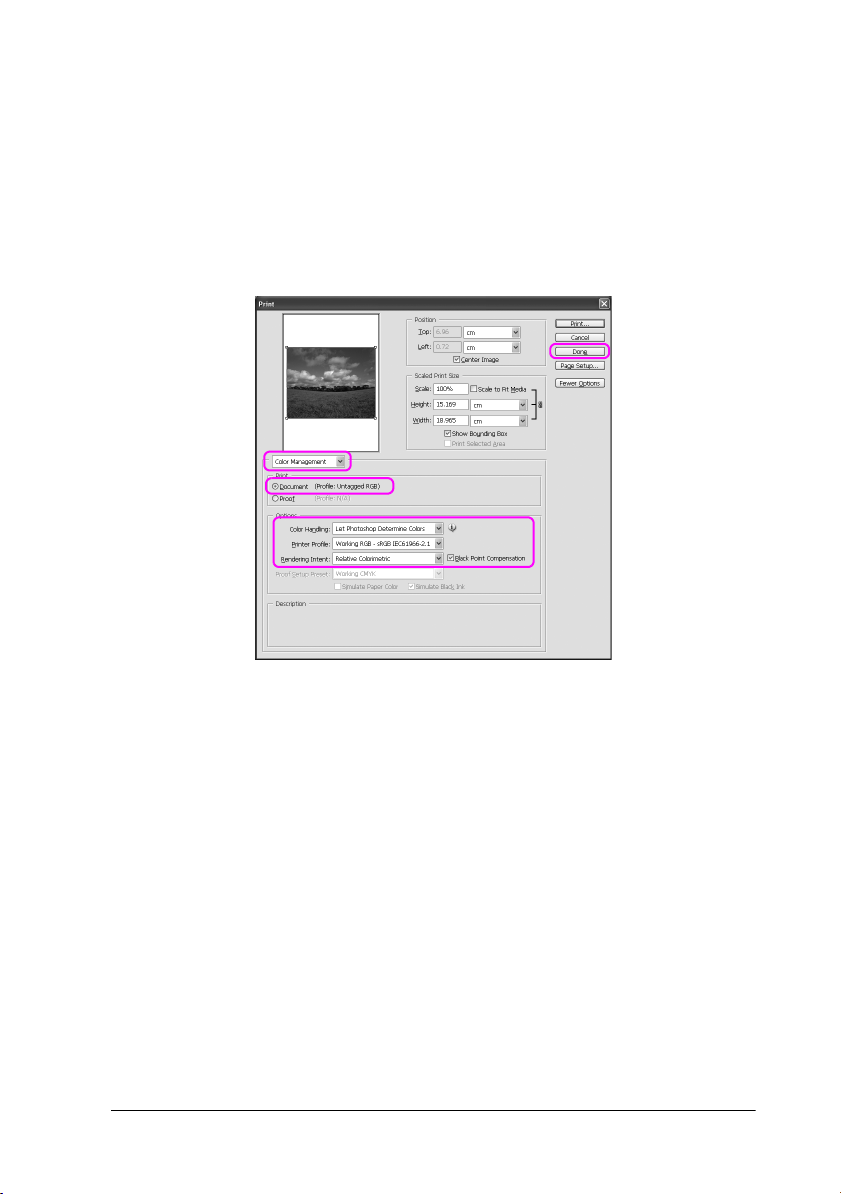
2. Wybierz opcję Color Management (Zarządzanie kolorami) i
wybierz Document (Dokument) do wydruku. Wybierz
ustawienie Let Photoshop Determine Colors (Pozwól
programowi Photoshop określić kolory) w opcji Color Handling
(Obsługa kolorów). Wybierz opcję Printer Profile (Profil drukarki)
i Rendering Intent (Opcje renderowania). Następnie kliknij przycisk
Done (Gotowe).
3. Otwórz okno sterownika drukarki (w systemie Windows) lub okno
dialogowe Print (Drukuj) (w systemie Mac OS X).
W przypadku systemu Windows patrz sekcja “Z aplikacji systemu
Windows” na stronie 19.
W przypadku systemu Mac OS X patrz sekcja “Uzyskiwanie dostępu
do sterownika drukarki” na stronie 45.
Różne rodzaje wydruków 75
Page 76

4. W systemie Windows wybierz ustawienie Custom
(Niestandardowy) w opcji Mode (Tryb) w menu Main (Główne) i
wybierz opcję No Color Adjustment (Bez dopasowania kolorów).
W systemie Mac OS X wybierz opcję Off (No Color Adjustment)
[Wyłączone (Bez dopasowania kolorów)] w oknie dialogowym
Printer Color Management (Zarządzanie kolorami drukarki).
5. Sprawdź inne ustawienia, a następnie rozpocznij drukowanie.
Różne rodzaje wydruków 76
Page 77

Dopasowanie kolorów za pomocą sterownika drukarki
Można wykonać zarządzanie kolorami tylko za pomocą sterownika
drukarki. Ponadto, można użyć funkcji PhotoEnhance w celu
automatycznego dopasowania koloru danych obrazu.
Dopasowanie kolorów za pomocą opcji Color Controls
(Kontrola kolorów)
Można wykonać zarządzanie kolorami za pomocą sterownika drukarki.
Tej funkcji należy użyć, gdy aplikacja nie obsługuje zarządzania
kolorami lub w przypadku ręcznego wykonywania zarządzania
kolorami.
Uwaga:
Jeśli użyte zostanie zarządzanie kolorami z poziomu sterownika drukarki
w aplikacji takiej jak Adobe Photoshop CS2, wyłącz funkcję zarządzania
kolorami w aplikacji.
Różne rodzaje wydruków 77
Page 78

1. Otwórz okno sterownika drukarki (w systemie Windows) lub okno
dialogowe Print (Drukuj) (w systemie Mac OS X).
W przypadku systemu Windows patrz sekcja “Uzyskiwanie dostępu
do sterownika drukarki” na stronie 19.
W przypadku systemu Mac OS X patrz sekcja “Uzyskiwanie dostępu
do sterownika drukarki” na stronie 45.
2. W systemie Windows wybierz ustawienie Custom
(Niestandardowy) w opcji Mode (Tryb) w menu Main (Główne) i
wybierz opcję Color Controls (Kontrola kolorów), a następnie
kliknij opcję Advanced (Zaawansowane).
W systemie Mac OS X wybierz opcję Printer Color
Management (Zarządzanie kolorami drukarki) i kliknij opcję
Color Controls (Kontrola kolorów), a następnie kliknij opcję
Advanced Settings (Ustawienia zaawansowane).
system Windows
Różne rodzaje wydruków 78
Page 79

Mac OS X
3. Wprowadź niezbędne ustawienia.
Aby uzyskać szczegółowe informacje, patrz pomoc online
sterownika drukarki.
system Windows
Różne rodzaje wydruków 79
Page 80

Mac OS X
Uwaga:
W systemie Windows można wykonać dopasowanie kolorów poprzez
sprawdzenie przykładowego obrazu znajdującego się po lewej stronie
okna. Można również użyć koła kolorów, aby dokładnie dopasować
kolory.
4. Sprawdź inne ustawienia, a następnie rozpocznij drukowanie.
Różne rodzaje wydruków 80
Page 81

Automatyczne dopasowanie kolorów za pomocą funkcji
PhotoEnhance (tylko system Windows)
To ustawienie udostępnia wiele ustawień korekcji obrazu, które można
zastosować do zdjęć przed drukowaniem. Tryb PhotoEnhance nie
wpływa na oryginalne dane.
1. Otwórz okno sterownika drukarki.
Patrz sekcja “Uzyskiwanie dostępu do sterownika drukarki” na
stronie 19.
2. Kliknij ustawienie Custom (Niestandardowy) w opcji Mode (Tryb)
w menu Main (Główne) i wybierz opcję Photo Enhance, a
następnie kliknij opcję Advanced (Zaawansowane).
Różne rodzaje wydruków 81
Page 82

3. W oknie dialogowym Photo Enhance wybierz ustawienia efektów.
Aby uzyskać szczegółowe informacje, patrz pomoc online
sterownika drukarki.
4. Sprawdź inne ustawienia, a następnie rozpocznij drukowanie.
Różne rodzaje wydruków 82
Page 83

Drukowanie zdjęć czarno-białych
Za pomocą ustawień w oknie dialogowym Color Controls (Kontrola
kolorów) można wykonać zaawansowane drukowanie zdjęć
czarno-białych, bez użycia oprogramowania. Drukowany obraz jest
dopasowywany bez zmiany danych oryginalnych.
Należy użyć nośnika, który jest odpowiedni do drukowania zdjęć
czarno-białych.
Uwaga:
Zaawansowane drukowanie zdjęć czarno-białych jest dostępne tylko
w drukarkach EPSON Stylus Pro 4880/4880C.
1. Otwórz okno sterownika drukarki (w systemie Windows) lub okno
dialogowe Print (Drukuj) (w systemie Mac OS X).
W przypadku systemu Windows patrz sekcja “Uzyskiwanie dostępu
do sterownika drukarki” na stronie 19.
W przypadku systemu Mac OS X patrz sekcja “Uzyskiwanie dostępu
do sterownika drukarki” na stronie 45.
2. Wybierz ustawienie Advanced B&W Photo (Fotografia
zaawansowana cz.-b.) w opcji Color (Kolor).
Różne rodzaje wydruków 83
Page 84

system Windows
Mac OS X
Różne rodzaje wydruków 84
Page 85

3. W systemie Windows kliknij ustawienie Custom
(Niestandardowy) w opcji Mode (Tryb) w menu Main (Główne)
i wybierz opcję Color Controls (Kontrola kolorów), a następnie
kliknij opcję Advanced (Zaawansowane).
W systemie Mac OS X wybierz opcję Printer Color
Management (Zarządzanie kolorami drukarki).
system Windows
Mac OS X
Różne rodzaje wydruków 85
Page 86

4. Wprowadź niezbędne ustawienia, a następnie rozpocznij
drukowanie. Aby uzyskać szczegółowe informacje, patrz pomoc
online sterownika drukarki.
system Windows
Mac OS X
Różne rodzaje wydruków 86
Page 87

Drukowanie bez obramowania
Dane można wydrukować na papierze bez marginesów. Dostępne są dwa
typy drukowania bez obramowania.
Uwaga:
W przypadku korzystania z papieru rolkowego wszystkie cztery krawędzie
mogą nie mieć obramowań, a w przypadku użycia papieru w arkuszach,
tylko lewa i prawa krawędź może nie mieć obramowania.
❏ Auto Expand (Automatyczne rozszerzanie)
Powiększ automatycznie rozmiar drukowanych danych i drukuj bez
marginesów. Powiększone obszary, które wykraczają poza rozmiar
papieru, nie zostaną wydrukowane na tym papierze.
Różne rodzaje wydruków 87
Page 88

❏ Retain Size (Zachowaj rozmiar)
Korzystając z aplikacji powiększ dane obrazu, aby wykraczały poza
szerokość i długość, aby uniknąć występowania niezadrukowanych
obszarów w pobliżu wszystkich czterech krawędzi. Sterownik
drukarki nie powiększa danych obrazu. Zalecane jest powiększenie
o 3 mm w lewą i prawą stronę (w sumie o 6 mm) za pomocą aplikacji,
która utworzyła dane.
Wybierz to ustawienie, jeśli nie chcesz zmieniać proporcji danych
wydruku za pomocą sterownika drukarki.
Różne rodzaje wydruków 88
Page 89

Obsługiwane rodzaje nośników
Następujące rozmiary nośników są obsługiwane przy drukowaniu bez
obramowania.
Szerokość papieru
8 cali, 203,2 mm
210 mm (A4)
216 mm (Letter)
10 cali, 254 mm
257 mm (B4)
297 mm (A3)
300 mm
12 cali, 304,8 mm
329 mm (Super A3/B)
13 cali, 330,2 mm
14 cali, 355,6 mm
400 mm
10 cali, 40,64 cm
420 mm (A2)
17 cali/US C, 431,8 mm
Uwaga:
❏ Nie można drukować bez obramowania na nośniku w arkuszach
o szerokości 420 mm (A2).
❏ W przypadku drukowania na papierze rolkowym o szerokości 8 cali
lub 420 mm (A2) zamocuj przekładkę do wałka. Patrz sekcja
“Mocowanie przekładki do wałka” na stronie 204.
❏ W przypadku drukowania na arkuszach tylko lewy i prawy margines
są ustawiane na zero.
Różne rodzaje wydruków 89
Page 90

❏ Tusz może zabrudzić wałek drukarki. W takim przypadku tusz należy
wytrzeć ściereczką.
❏ Drukowanie przy użyciu tej funkcji trwa dłużej niż normalnie.
❏ W przypadku drukowania na papierze rolkowym Premium Glossy
Photo Paper (250) lub Premium Semigloss Photo Paper (250) (Papier
fotograficzny półbłyszczący Premium (250)) górny margines ma
zawsze wielkość 20 mm.
❏ Rozmazanie tuszu może wystąpić w górnej lub dolnej części zależnie
od nośnika.
W zależności od rodzaju nośnika jakość wydruku może się obniżyć lub
drukowanie bez obramowania może nie być obsługiwane. Szczegółowe
informacje znajdują się w sekcji “Informacje o papierze” na stronie 309.
Różne rodzaje wydruków 90
Page 91

Ustawienia aplikacji
Ustaw rozmiar danych obrazu za pomocą okna dialogowego Page
Setting (Ustawienia strony) w aplikacji.
W przypadku automatycznego rozszerzania
❏ Ustaw ten sam rozmiar papieru co używany do drukowania.
❏ Jeśli aplikacja ma ustawienia marginesu, ustaw margines na 0 mm.
❏ Zwiększ dane obrazu do rozmiaru papieru.
W przypadku zachowywania rozmiaru
❏ Powiększ o 3 mm w lewą i prawą stronę (w sumie o 6 mm) za
pomocą aplikacji, która utworzyła dane.
❏ Jeśli aplikacja ma ustawienia marginesu, ustaw margines na 0 mm.
❏ Zwiększ dane obrazu do rozmiaru papieru.
Różne rodzaje wydruków 91
Page 92

Ustawienia sterownika drukarki
Aby wydrukować dane przy użyciu tej funkcji, należy wykonać
następujące kroki.
W systemie Windows
1. Otwórz okno sterownika drukarki.
Patrz sekcja “Uzyskiwanie dostępu do sterownika drukarki” na
stronie 19.
2. W menu Main (Główne) wybierz typ nośnika, źródło papieru,
rozmiar strony lub rozmiar papieru.
3. W przypadku drukowania na papierze rolkowym kliknij opcję Roll
Paper Option (Opcja papieru rolkowego) i wybierz ustawienie
Auto Cut (Automatyczne odcinanie).
Patrz sekcja “Odcinanie papieru rolkowego dla drukowania bez
obramowania” na stronie 98.
Różne rodzaje wydruków 92
Page 93

4. Wybierz opcję Borderless (Bez obramowania), a następnie kliknij
Expansion (Rozszerzanie).
Różne rodzaje wydruków 93
Page 94

5. Wybierz opcję Auto Expand (Automatyczne rozszerzanie) lub
Retain Size (Zachowaj rozmiar). Jeśli wybrana została opcja Auto
Expand (Automatyczne rozszerzanie), ustaw stopień
powiększenia.
Maksymalne 3 mm po lewej i 5 mm po prawej (obraz przesuwany jest
o 1 mm w prawo)
Standard 3 mm po lewej i prawej
Minimalne 1,5 mm po lewej i prawej
Uwaga:
Przesunięcie suwaka w kierunku pozycji Min (Min.) powoduje
pomniejszenie obrazu, ale może spowodować to pojawienie się
marginesów przy jednej lub kilku krawędziach papieru.
6. Sprawdź inne ustawienia, a następnie rozpocznij drukowanie.
Różne rodzaje wydruków 94
Page 95

W systemie Mac OS X
1. Otwórz okno dialogowe Page Setup (Układ kartki).
Patrz sekcja “Uzyskiwanie dostępu do sterownika drukarki” na
stronie 45.
2. Wybierz rozmiar papieru i drukowanie bez obramowania, takie jak
Auto Expand (Automatyczne rozszerzanie) lub Retain Size
(Zachowaj rozmiar), a następnie kliknij OK.
3. Otwórz okno dialogowe Print (Drukuj)
Patrz sekcja “Uzyskiwanie dostępu do sterownika drukarki” na
stronie 45.
Różne rodzaje wydruków 95
Page 96

4. Jeśli opcja Auto Expand (Automatyczne rozszerzanie) jest
wybrana, ustaw stopień powiększenia.
M ak s ym al n e 3 m m p o le we j i 5 m m p o pr a we j (o br a z p r ze s uw a ny je s t
o 1 mm w prawo)
Standard 3 mm po lewej i prawej
Minimalne 1,5 mm po lewej i prawej
Uwaga:
Przesunięcie suwaka w kierunku pozycji Min (Min.) powoduje
pomniejszenie obrazu, ale może spowodować to pojawienie się
marginesów przy jednej lub kilku krawędziach papieru.
Różne rodzaje wydruków 96
Page 97

5. W oknie dialogowym Print Settings (Ustawienia drukowania)
wybierz rodzaj nośnika.
6. W przypadku drukowania na papierze rolkowym wybierz
ustawienie Auto Cut (Automatyczne odcinanie) w oknie
dialogowym Roll Paper Option (Opcja papieru rolkowego).
Patrz sekcja “Odcinanie papieru rolkowego dla drukowania bez
obramowania” na stronie 98.
7. Sprawdź inne ustawienia, a następnie rozpocznij drukowanie.
Różne rodzaje wydruków 97
Page 98

Odcinanie papieru rolkowego dla drukowania bez obramowania
W przypadku korzystania z papieru rolkowego przy drukowaniu bez
obramowania operacja odcinania papieru różni się w zależności od
ustawień Borderless (Bez obramowania) i Auto Cut (Automatyczne
odcinanie) w sterowniku drukarki.
Ustawienie
sterownika
drukarki
Drukarka
działanie
Brak marginesu po
lewej i prawej stronie
Borderless (Bez
obramowania):
Enable (Włączone)
Auto Cut
(Automatyczne
odcinanie): Normal
Cut (Odcinanie
normalne)
Brak marginesu ze
wszystkich stron
(Cięcie pojedyncze)
Borderless (Bez
obramowania):
Enable (Włączone)
Auto Cut
(Automatyczne
odcinanie): Single Cut
(Odcinanie
pojedyncze)
Brak marginesu ze
wszystkich stron
(Cięcie podwójne)
Borderless (Bez
obramowania):
Enable (Włączone)
Auto Cut
(Automatyczne
odcinanie): Double
Cut (Odcinanie
podwójne)
Różne rodzaje wydruków 98
Page 99

Objaśnienie Ustawienie Normal
Cut (Odcinanie
normalne) jest
ustawieniem
domyślnym.
Górny obszar może się
rozmazywać,
ponieważ górna część
papieru rolkowego
jest odcinana, gdy
operacja drukowania
zostaje zatrzymana.
Jeśli pozycja
odcinania zostanie
nieznacznie
przesunięta, obraz na
stronie ciągłej
pozostaje na obszarze
górnym lub dolnym,
ale czas drukowania
skróci się.
Jeśli zostanie wybrana
opcja Single Cut
(Cięcie pojedyncze) i
wydrukowany
zostanie jeden
fragment papieru,
operacja będzie
przebiegać tak samo
jak w przypadku opcji
Double Cut (Cięcie
podwójne). Jeśli
wydrukowanych
zostanie kilka
fragmentów papieru
w sposób ciągły,
należy odciąć 1 mm
wewnątrz każdego
obrazu, aby uniknąć
powstania marginesu
pomiędzy obrazami.
Górny obszar może się
rozmazywać,
ponieważ górna część
papieru rolkowego
jest odcinana, gdy
operacja drukowania
zostaje zatrzymana.
Ponieważ wnętrze
każdego obrazu jest
obcinane w celu
usunięcia białego
obszaru na górze,
rozmiar papieru jest o
2 mm krótszy.
Po obcięciu dolnego
obszaru poprzedniej
strony drukarka
podaje papier i
przycina górny obszar
kolejnej strony. Z tego
powodu tworzonych
jest od 80 do 130 mm
skrawków papieru.
Należy zwracać
uwagę, aby
precyzyjnie obcinać
papier.
Uwaga:
Aby obciąć wydruki ręcznie, wybierz opcję OFF (WYŁĄCZONE).
Różne rodzaje wydruków 99
Page 100

Drukowanie powiększone lub pomniejszone
Rozmiar danych można dopasować do rozmiaru papieru używanego
podczas drukowania. Istnieją trzy sposoby powiększenia lub
zmniejszenia rozmiaru danych.
❏ Fit to Page (Dopasuj do strony) (tylko system Windows)
Proporcjonalnie powiększa lub pomniejsza rozmiar danych, aby
zmieściły się na papierze o rozmiarze wybranym na liście Output
Paper Size (Rozmiar papieru wyjściowego).
Różne rodzaje wydruków 100
